Page 1
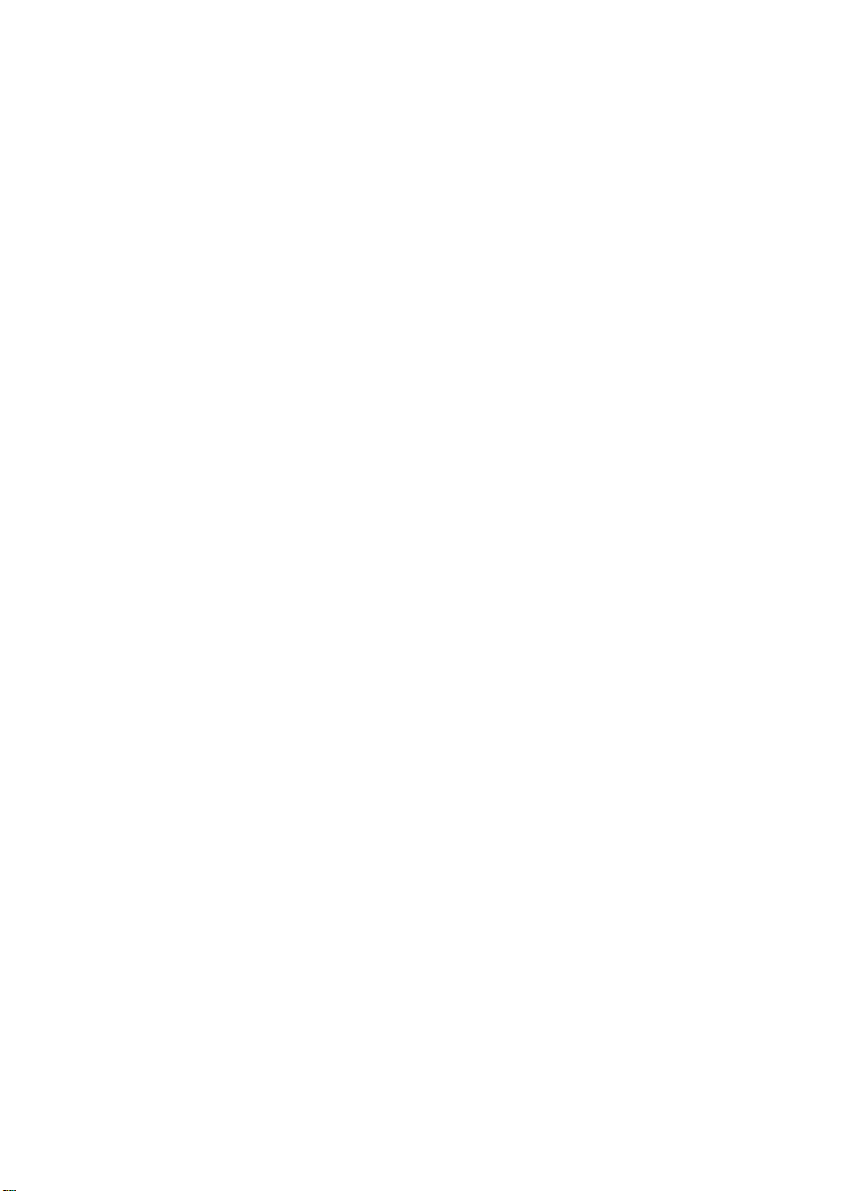
目次
使用上の注意........................................................................................2
安全に関する指示................................................................................................................... 2
はじめに...............................................................................................5
プロジェクタの機能 ............................................................................................................... 5
パッケージの内容................................................................................................................... 6
プロジェクタの概要 ............................................................................................................... 7
製品を使用する....................................................................................9
コントロールパネル ............................................................................................................... 9
接続ポート............................................................................................................................ 10
リモコン ............................................................................................................................... 11
バッテリのセット................................................................................................................. 13
リモコンの操作 .................................................................................................................... 14
接続....................................................................................................15
コンピュータまたはモニタを接続する ................................................................................ 16
ビデオソースデバイスを接続する........................................................................................ 17
操作....................................................................................................21
プロジェクタの電源オン / オフ ............................................................................................ 21
プロジェクタの高さを調整する ........................................................................................... 22
プロジェクタのズームとフォーカスを調整する .................................................................. 22
投射画像サイズを調整する .................................................................................................. 23
メニュー操作 ........................................................................................................................ 24
付録....................................................................................................33
ランプを交換する................................................................................................................. 33
天井マウントの取り付け ...................................................................................................... 35
互換モード............................................................................................................................ 36
RS232 コマンドとプロトコル機能リスト............................................................................ 39
トラブルシューティング ...................................................................................................... 43
Optoma グローバルオフィス................................................................................................ 45
規制と安全通知 .................................................................................................................... 48
リモコン ............................................................................................................................... 50
JA-1
Page 2
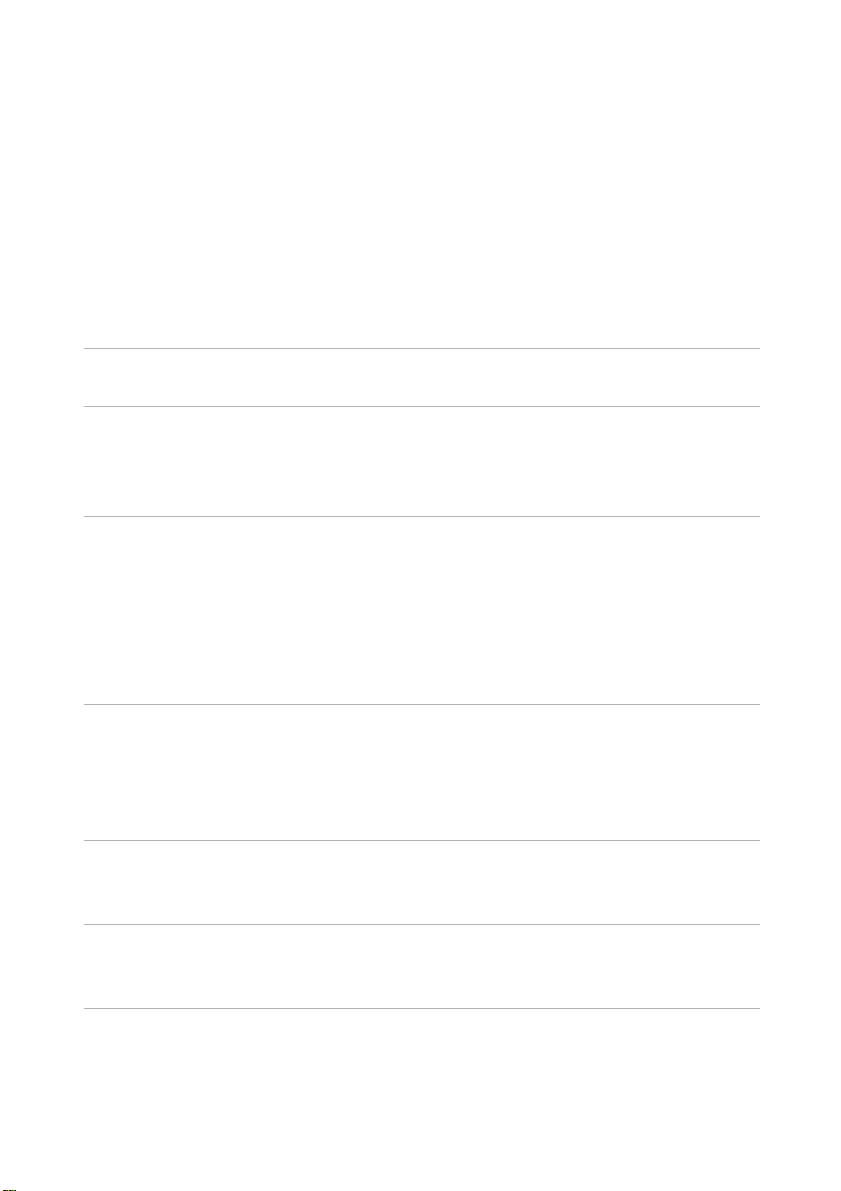
使用上の注意
安全に関する指示
プロジェクタを操作する前に以下の指示をすべてお読みになり、保管して必
要に応じて参照してください。
1. 指示をお読みください
機器を操作する前に、安全と操作に関するすべての指示を読む必要が
あります。
2. 通知と警告
操作指示のすべての通知と警告に従う必要があります。
3. 洗浄
洗浄前にコンセントからプロジェクタのプラグを抜いてください。 プ
ロジェクタ筐体の洗浄には濡れた布を使用してください。 液体または
エアゾールのクリーナーは、使用しないでください。
4. アクセサリ
不安定なカート、スタンド、またはテーブルの上に本製品を置かない
でください。 製品が落ちて、深刻な損害を被る原因となります。
( プロジェクタ、アクセサリ、オプションの部品から出る ) プラスチッ
クの梱包材料はお子様の手の届かない場所に保管してください。ビ
ニール袋を飲み込むと死にいたる可能性があります。 小さなお子様の
いる場合は、特に注意を払ってください。
5. 換気
プロジェクタには換気口(吸入と排出)が付いています。 これらのス
ロットを塞いだり傍に物を置かないでください。内部に熱が蓄積さ
れ、映像が悪化したりプロジェクタが損傷したりする可能性がありま
す。
6. 電源
装置の動作電圧が地域の電源の電圧と同じであることを確認してくだ
さい。
7. 修理
本プロジェクタを自分で修理しないでください。 すべての修理は専門
の修理技術者に依頼してください。
JA-2
Page 3
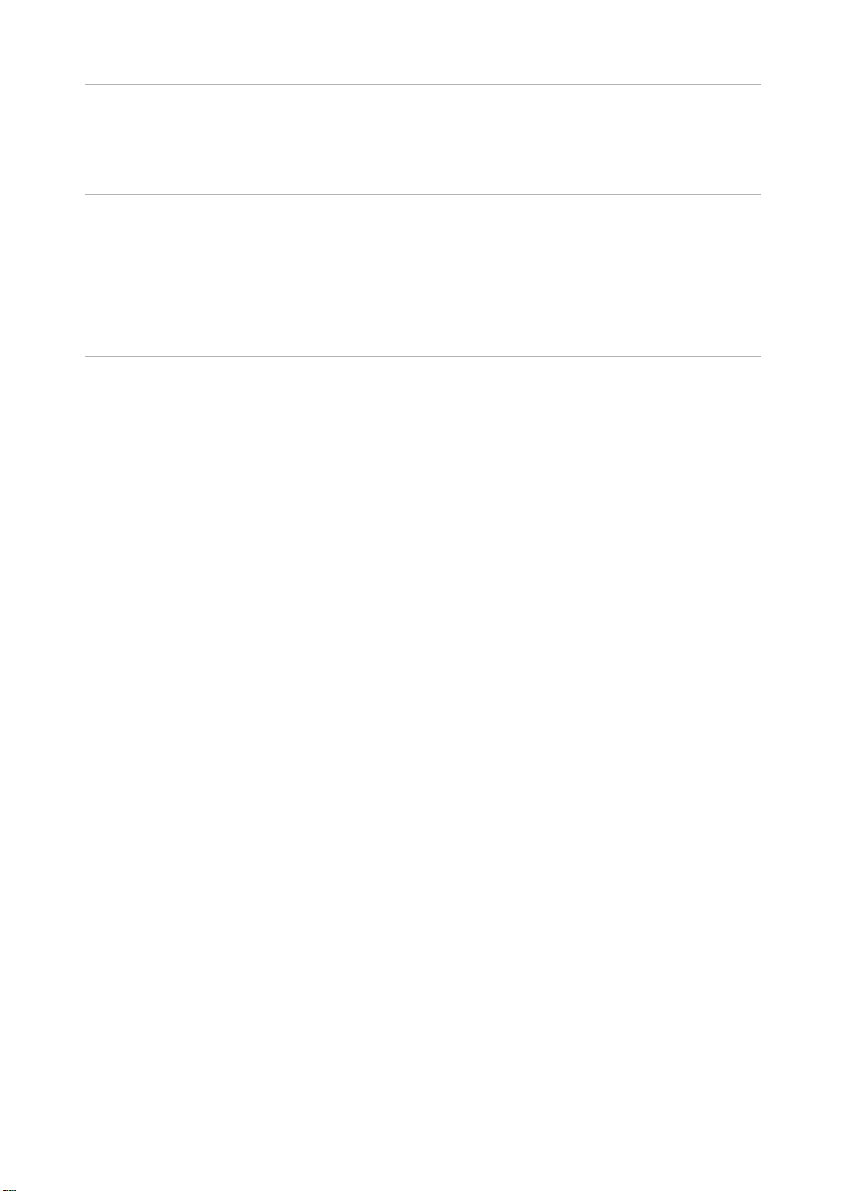
8. 交換部品
交換部品が必要な場合、交換部品がメーカーによって指定されたもの
であることを確認してください。 認可されていない部品と交換すると
火災、感電またはその他の危険を招く結果となります。
9. 結露
寒い場所から温かい場所に移動した後すぐにこのプロジェクタを操作
しないでください。 プロジェクタをこのような温度変化にさらすと、
レンズや内部の重要な部品に結露を生じる可能性があります。 装置を
損傷の可能性から防ぐために、極端なまたは突然の温度変化にさらさ
れたとき 2 時間以上プロジェクタを使用しないでください。
JA-3
Page 4
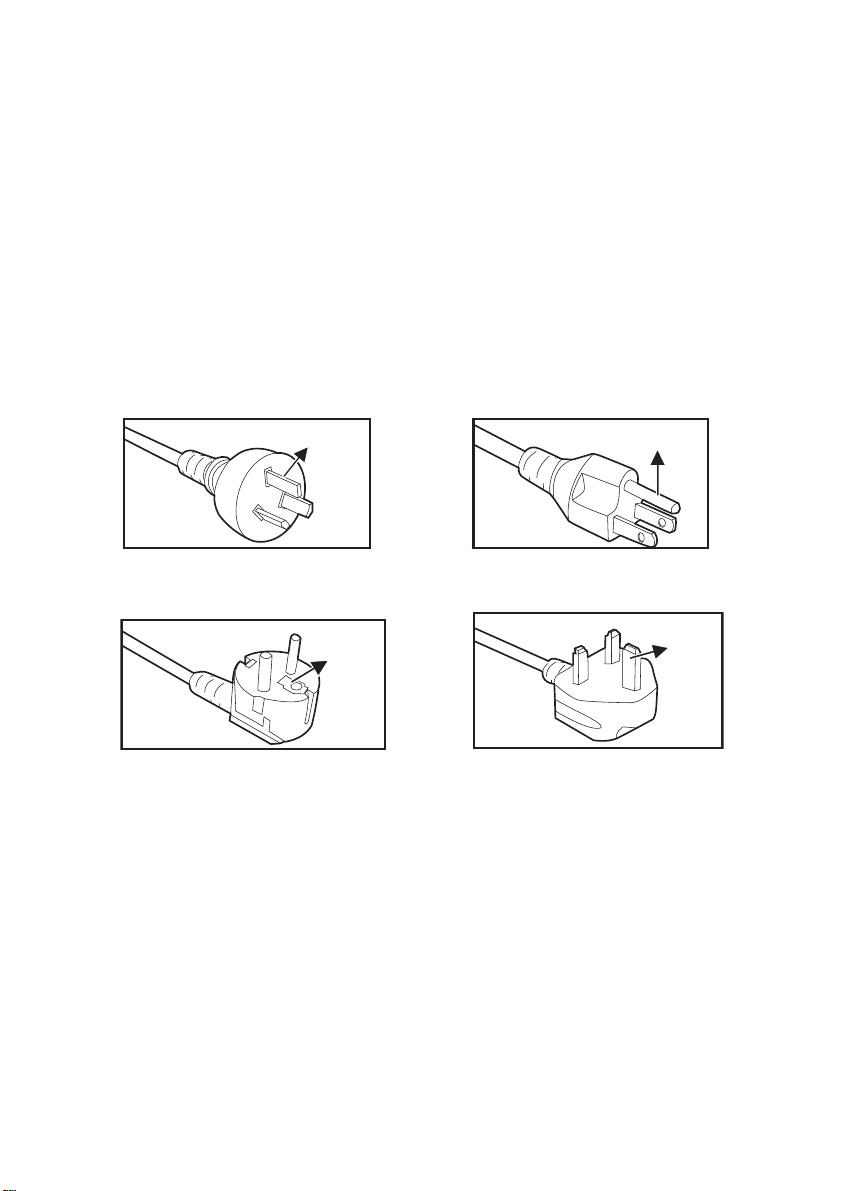
AC 電源コードに関する注
オーストラリアと中国本土用
米国およびカナダ用
英国用
アース
ヨーロッパ大陸用
アース
アース
アース
AC 電源コードは本プロジェクタを使用する国の要件を満たす必要がありま
す。 以下の図でお使いの AC プラグタイプをチェックし、適切な AC 電源
コードを使用していることを確認してください。 付属の AC 電源コードが
AC コンセントに適合しない場合、販売店のお問い合わせください。 本プロ
ジェクタにはアースタイプの AC ラインプラグが付属しています。 コンセン
トがプラグに合っていることを確認してください。 このアースタイプのプラ
グの安全性を無効にしないでください。 電圧フリッカによる信号干渉を防ぐ
ために、アースタイプの AC ラインプラグの付いたビデオソースデバイス
を使用するように、強くお勧めします。
JA-4
Page 5
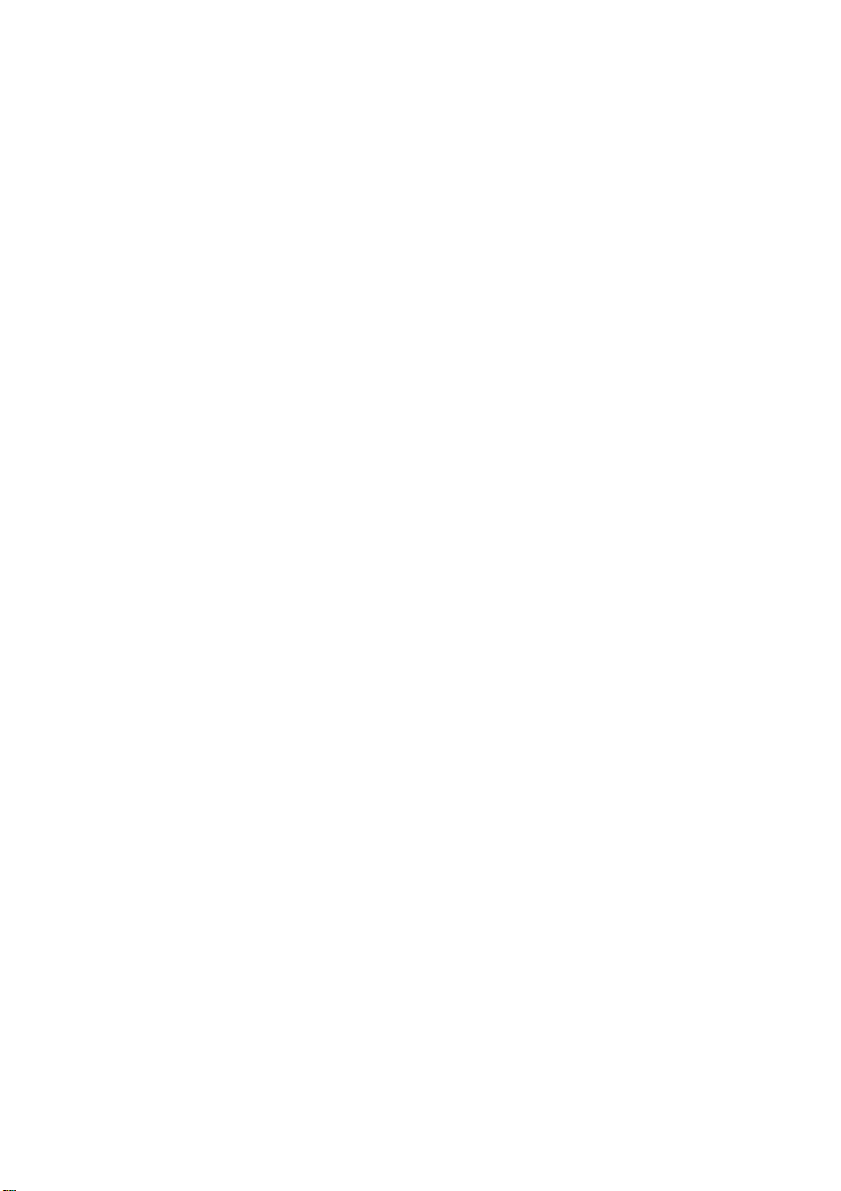
はじめに
プロジェクタの機能
プロジェクタは高性能の光学エンジン投射と分かりやすい設計を統合して、
高い信頼性と使いやすさを提供します。
プロジェクタには次の機能が装備されています。
シングルチップ 0.55" Texas Instruments DLP
SVGA(800 x 600 ピクセル)
XGA(1024 x 768 ピクセル)
Macintosh
NTSC、PAL、SECAM、HDTV 互換
D-Sub 15 ピン端子(アナログビデオ接続用)
分かりやすい、多言語のオンスクリーンディスプレイ
最新の電子キーストン補正
RS-232 コネクタ(シリアルコントロール用)
®
コンピュータ互換
注
本マニュアルの情報は、予告なしに変更することがあります。
書面による許可がない限り本書の一部または全部を複製、転送またはコピーすることはで
きません。
®
テクノロジ
JA-5
Page 6

パッケージの内容
マニュアル:
5 ユーザーズマニュアル
5 保証書
5 クイックスタートガイド
5 WEEE カード
(EMEA 専用)
プロジェクタの梱包を解くとき、以下のコンポーネントがすべて揃ってい
ることを確認してください。
プロジェクタ AC 電源コード リモコン (IR) とバッテリ
VGA ケーブル(D-SUB 対
D-SUB)
注
欧州の保証情報については、
それぞれの国の用途が異なるため、一部別のアクセサリが付いている地域もあります。
アイテムが足りないとき、損傷しているように見えるとき、または装置が作動しないとき
は、直ちに販売店にご連絡ください。
製品を梱包していた箱と梱包材料は捨てずに保管しておいてください。プロジェクタを輸
送するとき役に立ちます。装置を最大限に保護するために、出荷時に製品を梱包していた
箱に梱包し直してください。
JA-6
キャリーバッグ(特定モデ
ル用のオプション)
www.optomaeurope.com
(単三 x2 本)
リモコン (IR) とバッテリ
(単三 x2 本)(特定モデル用)
にアクセスしてください
Page 7
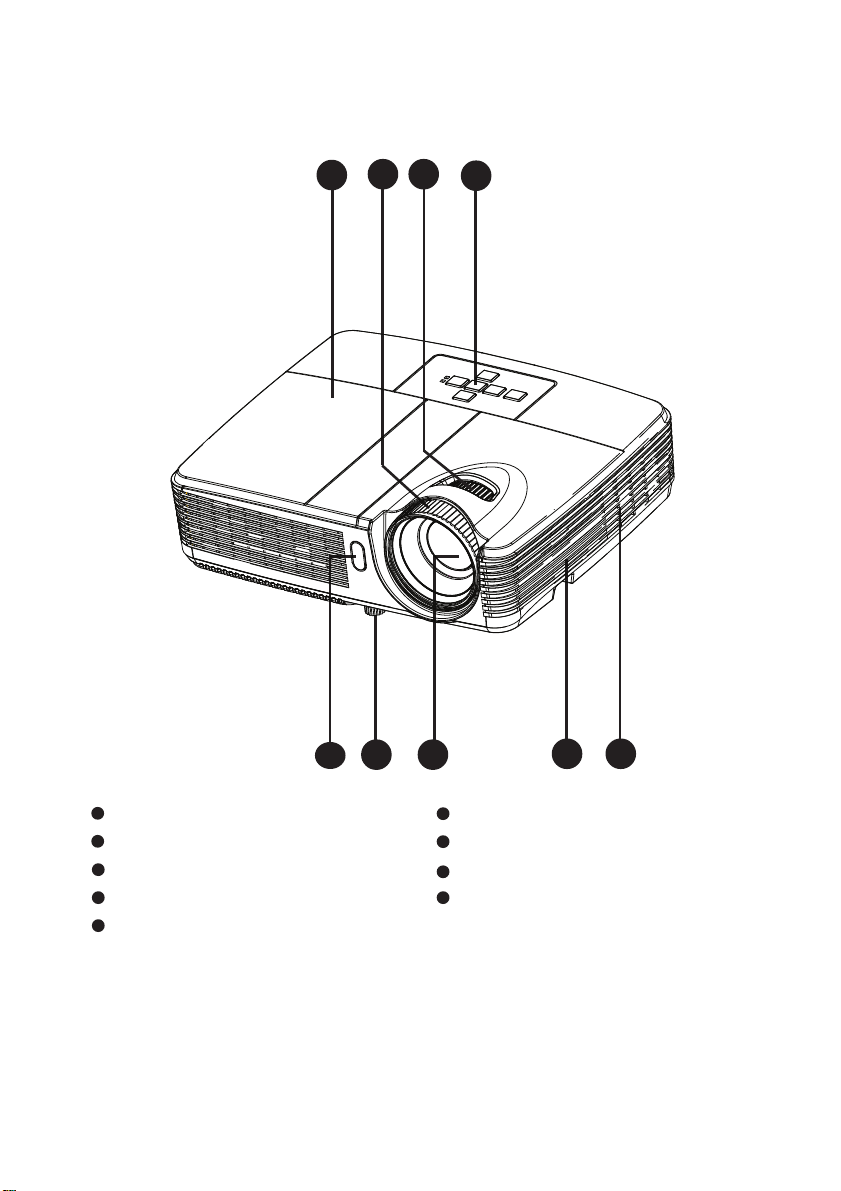
プロジェクタの概要
32
1
5
6
78
9
4
1
6
2
7
3
8
4
9
5
前面図
前面 IR リモコンセンサー コントロールパネル
エレベータフット ズームリング
投射レンズ フォーカスリング
スピーカー ランプカバー
通気孔
JA-7
Page 8
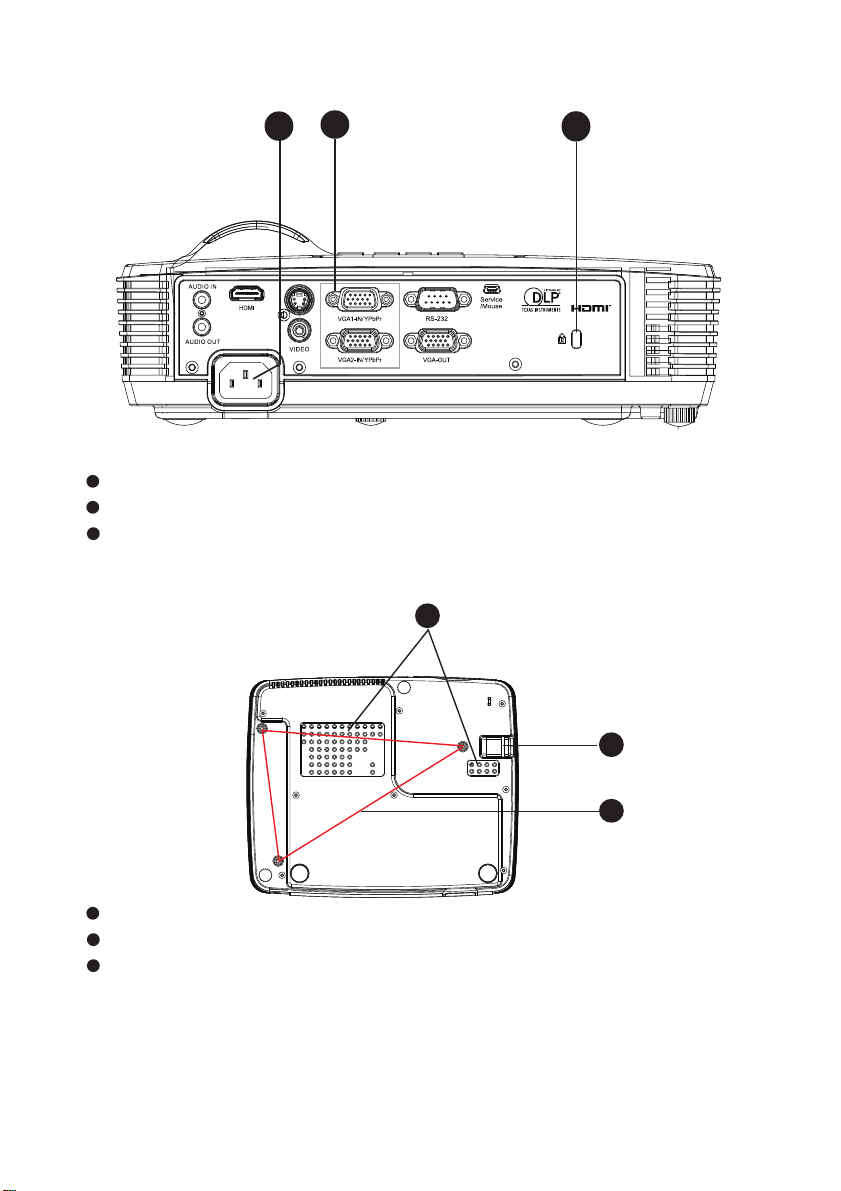
背面図
1
2
3
1
2
23
3
1
2
1
22
3
AC 電源ソケット
接続ポート(HDMI は特定モデルにのみ装備されています)
キングストンロック
底面図
セキュリティバー
天井マウント孔
通気孔
注
このプロジェクタは天井マウントのサポートに使用できます。 天井マウントはパッケージ
に含まれていません。
天井にプロジェクタを取り付ける情報については、販売店のお尋ねください。
JA-8
Page 9
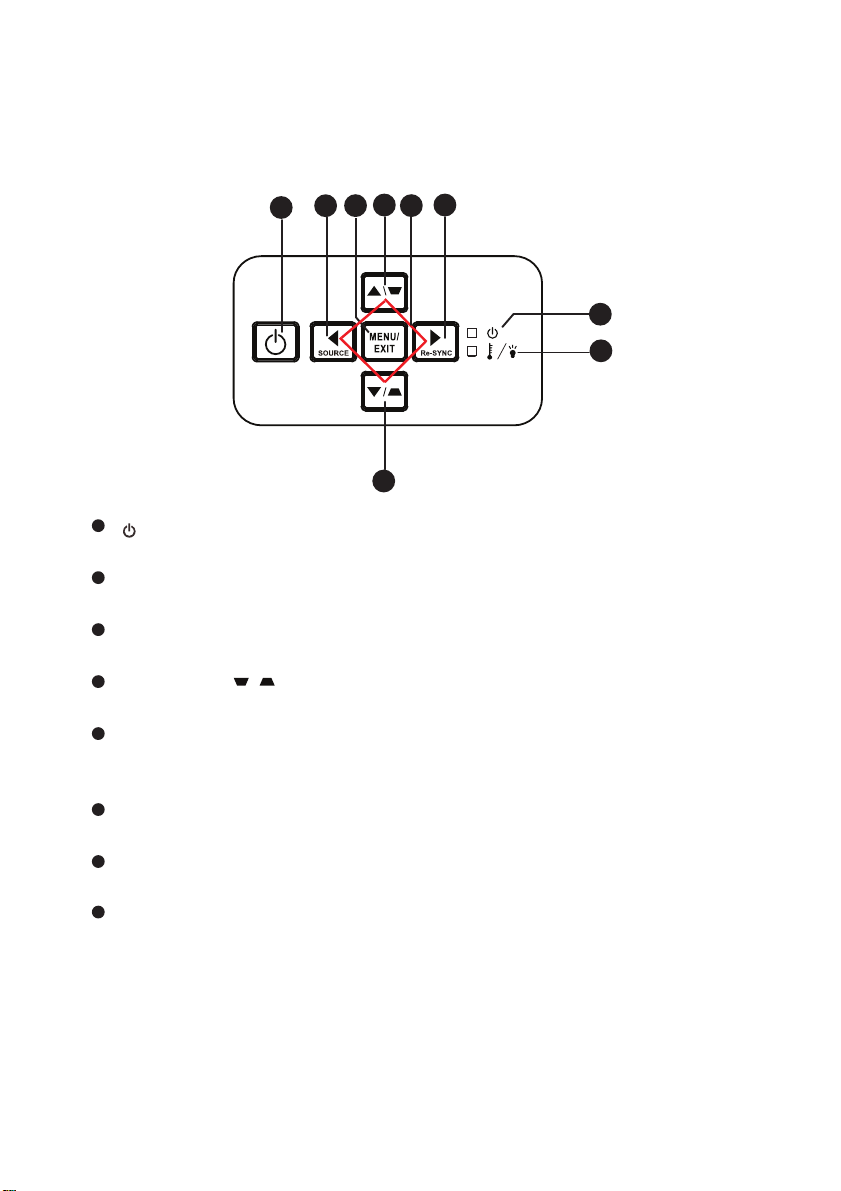
製品を使用する
1
2
3
4
5
6
7
8
コントロールパネル
4
3
2
1
4
電源
プロジェクタのオンとオフを切り替えます。
ソース
入力信号を切り替えます。
メニュー / 終了
オンスクリーンディスプレイメニューを表示したり、終了します。
キーストン (/)
斜めになった投射に起因するゆがんだ画像を手動で補正します。
4 つの方向指示ボタン
4 つの方向指示ボタンを使用してアイテムを選択するか、選択を調整
します。
再同期
プロジェクタを入力ソースに自動的に同期化します。
電源(電源 LED インジケータ)
「LED インジケータメッセージ」を参照してください。
温度 / ランプ(温度 / ランプ LED インジケータ)
「LED インジケータメッセージ」を参照してください。
6
5
7
8
JA-9
Page 10
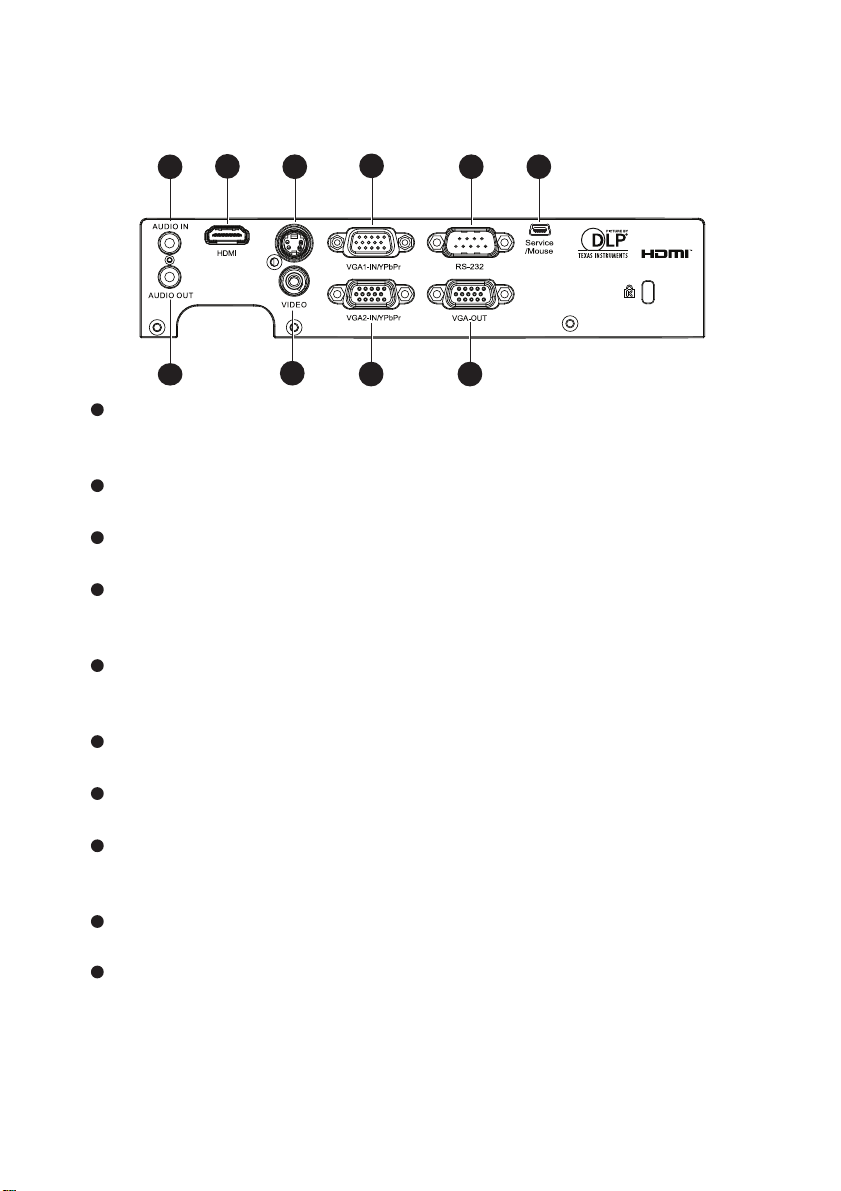
接続ポート
1
2
3
4
5
6
7
8
9
10
4
8
7
6
10
2
1
3 5
9
オーディオイン
ビデオ機器またはコンピュータからこのジャックにオーディオ出力を
接続します。
HDMI(HDMI は特定モデルにのみ装備されています)
ビデオ機器からこのジャックに HDMI 出力を接続します。
S ビデオ
ビデオ機器からこのジャックに S ビデオ出力を接続します。
VGA1-IN/YPbPr
画像入力信号(アナログ RGB またはコンポーネント)をこのジャック
に接続します。
RS-232
コンピュータ経由でプロジェクタを操作しているとき、コントロール
している RS-232C ポートにこれを接続します。
サービス / マウス
このコネクタは、ファームウェア更新とマウス機能のサポート用です。
VGA アウト
コンピュータディスプレイなどに接続します。
VGA2-IN/YPbPr
画像入力信号(アナログ RGB またはコンポーネント)をこのジャック
に接続します。
ビデオ
ビデオ機器からこのジャックにコンポジットビデオ出力を接続します。
オーディオ出力
スピーカーまたはその他のオーディオ入力機器に接続します。
JA-10
Page 11
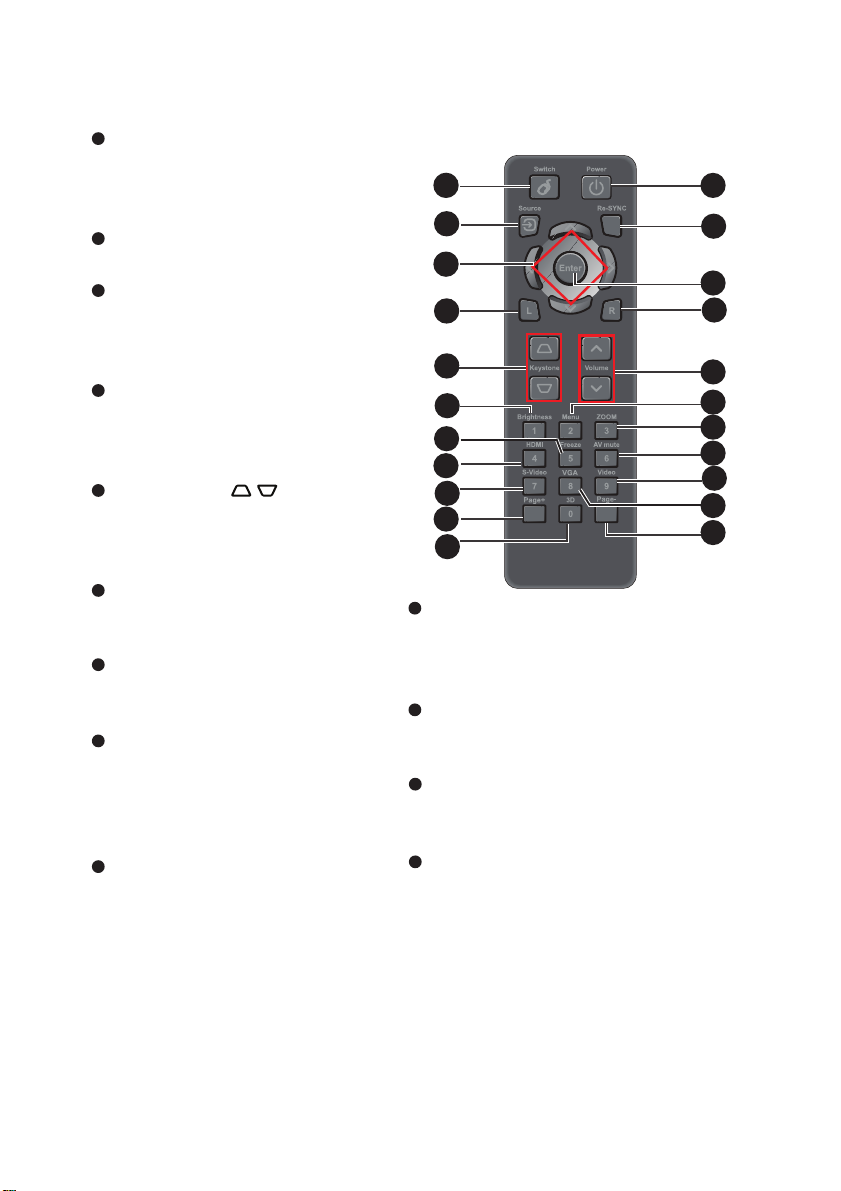
リモコン
1
2
345
6
7
8
9
10
11
12
13
スイッチ
オンスクリーンメニューが閉
じているとき、マウスモード
に切り替えます。
ソース
入力信号を切り替えます。
4 つの方向指示ボタン
4 つの方向指示ボタンを使用し
てアイテムを選択するか、選
択を調整します。
左マウス
マウスモードがアクティブに
なっているとき、マウスの左
ボタンを実行します。
キーストン ( / )
斜めになった投射に起因する
ゆがんだ画像を手動で補正し
ます。
輝度
輝度調整用の設定バーを表示
します。
フリーズ
投射された画像をフリーズさ
せます。
HDMI
HDMI 信号を表示します。
(製品に HDMI が搭載されてい
ない場合、この機能は有効に
なりません)
S ビデオ
S ビデオ信号を表示します。
1
2
12
13
3
14
4
5
6
7
8
9
10
11
ページ +
マウスモードがアクティブになっ
ているとき、前ページ機能を実行
します。
3D
3D 機能のオン / オフを切り替えま
す。
電源
プロジェクタのオンとオフを切り
替えます。
再同期
プロジェクタを入力ソースに自動
的に同期化します。
15
16
17
18
19
20
21
22
JA-11
Page 12
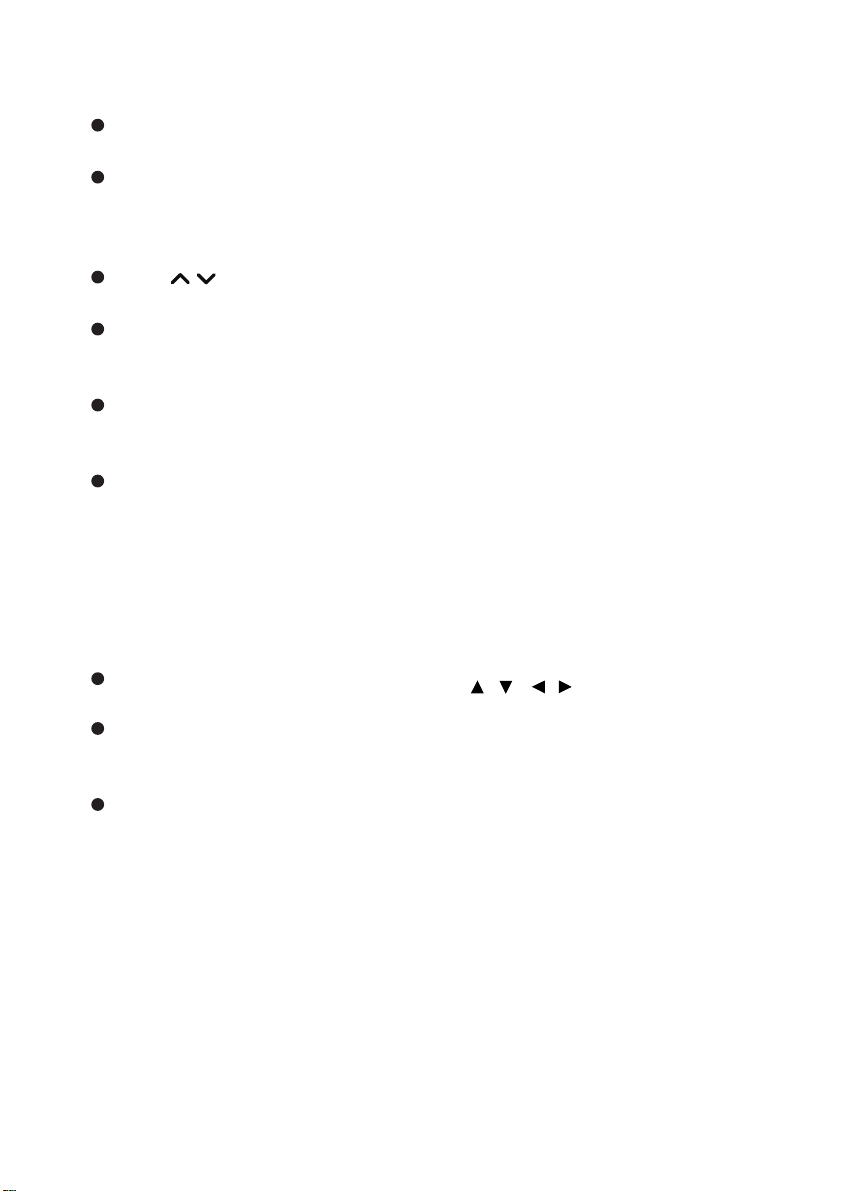
入力する
14
15
16
17
18
19
20
21
22
確認された選択。
右マウス
マウスモードがアクティブに
なっているとき、マウスの右
ボタンを実行します。
音量 (/)
音量レベルを調整します。
メニュー
オンスクリーンディスプレイ
メニューを表示します。
ズーム
投射された映像サイズを拡大
または縮小します。
AV メニュー
AV メニューを一時的にオフに
します。 AV 消音をもう一度だ
け押すと、サウンドと画像を
出力できます。 他のどれかのボ
タンを押すと、投射画像が以
上表示され、サウンドは出力
されません。
ビデオ
ビデオ信号を表示します。
VGA
VGA1 または VGA2 に入力
ソースを順番に切り替えます。
ページ マウスモードがアクティブに
なっているとき、次ページ機
能を実行します。
リモートマウスコントロール
を使用する
リモコンでコンピュータを操作する機能により、
プレゼンテーションを行っているときより高い
柔軟性が得られます。
1. コンピュータのマウスの代わりに
リモコンを使用する前に、USB
ケーブルで PC またはノート PC
にプロジェクタを接続してくださ
い。 詳細については、16 ページの
" コンピュータを接続する " を参照
してください。
2. 入力信号を VGA1 または VGA2 に
設定します。
3. オンスクリーンメニューが閉じて
いるとき、リモコンのスイッチを
押すとマウスモードに切り替わり
ます。 画面にアイコンが表示され
ると、マウスモードがアクティブ
になっていることが示されます。
4. リモコンで希望するマウスのコン
トロールを実行します。
画面でカーソルを動かすには、
/ / / を押します。
左クリックするには、L を押し
ます。
右クリックするには、R を押し
ます。
標準モードに戻るには、
スイッチを再び押します。
JA-12
Page 13
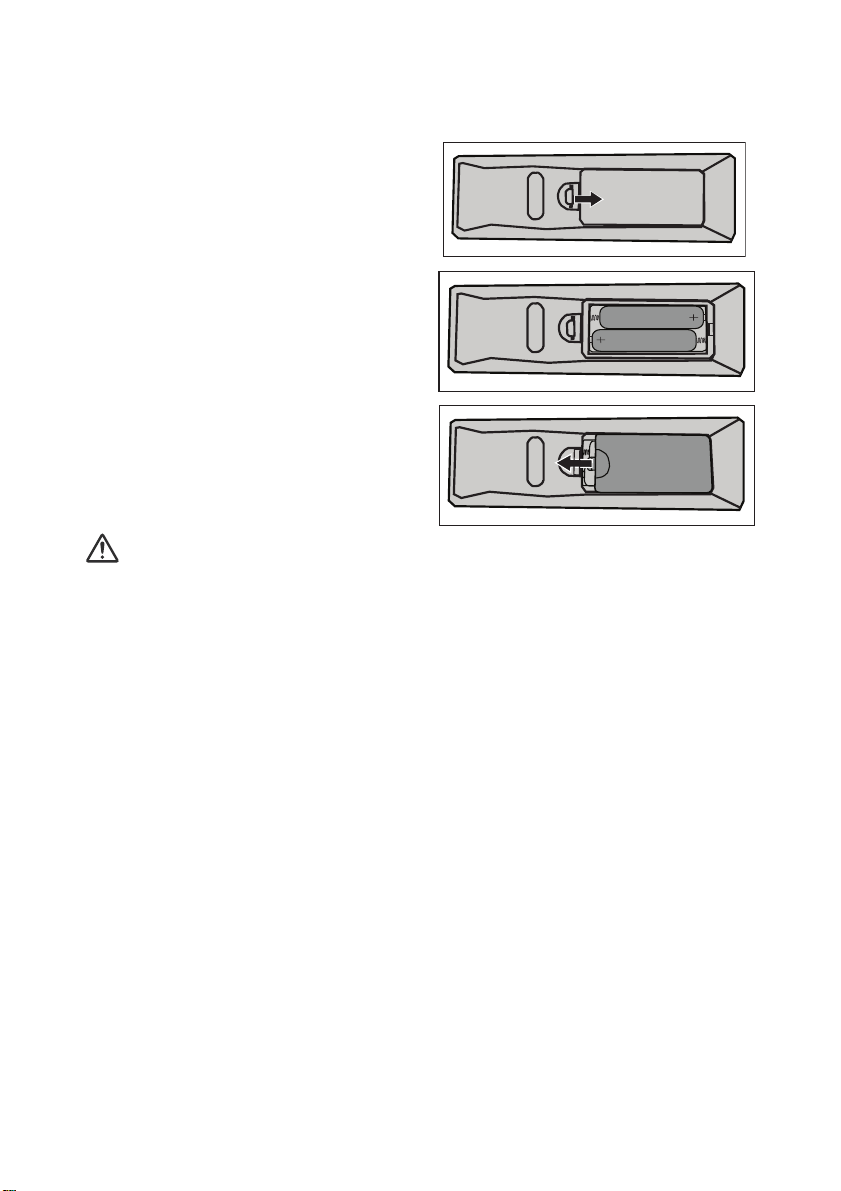
バッテリのセット
1. バッテリカバーを示された方向
に開きます。
2. 図で示すようにバッテリを収納
部にセットします。
3. バッテリカバーを所定の位置に
戻して閉じます。
注意
バッテリを間違ったタイプのものに交換すると、爆発の危険があり
ます。
使用済みバッテリは指示に従って廃棄してください。
バッテリを装着するとき、プラスとマイナス端子が正しく揃ってい
ることを確認してください。
注
バッテリをお子様の手の届くところに置かないでください。 バッテリを誤って飲み込むと
死亡する危険があります。
長期間使用しないときは、リモコンからバッテリを取り外してください。
家庭用廃棄物と一緒に使用済みバッテリを廃棄しないでください。 使用済みバッテリは地
方条例に従って廃棄してください。
バッテリを正しく交換しないと、爆発の危険があります。 すべてのバッテリは新しいもの
と交換してください。
バッテリは火や水の中に入れたり近くに置いたりせず、暗くて涼しい、乾いた場所に保管
してください。
バッテリが漏れている疑いがある場合、漏れた液を拭き取ってから新しいバッテリと交換
してください。
漏れた液が体や衣服に付いた場合、直ちに水でよく洗い流してください。
JA-13
Page 14
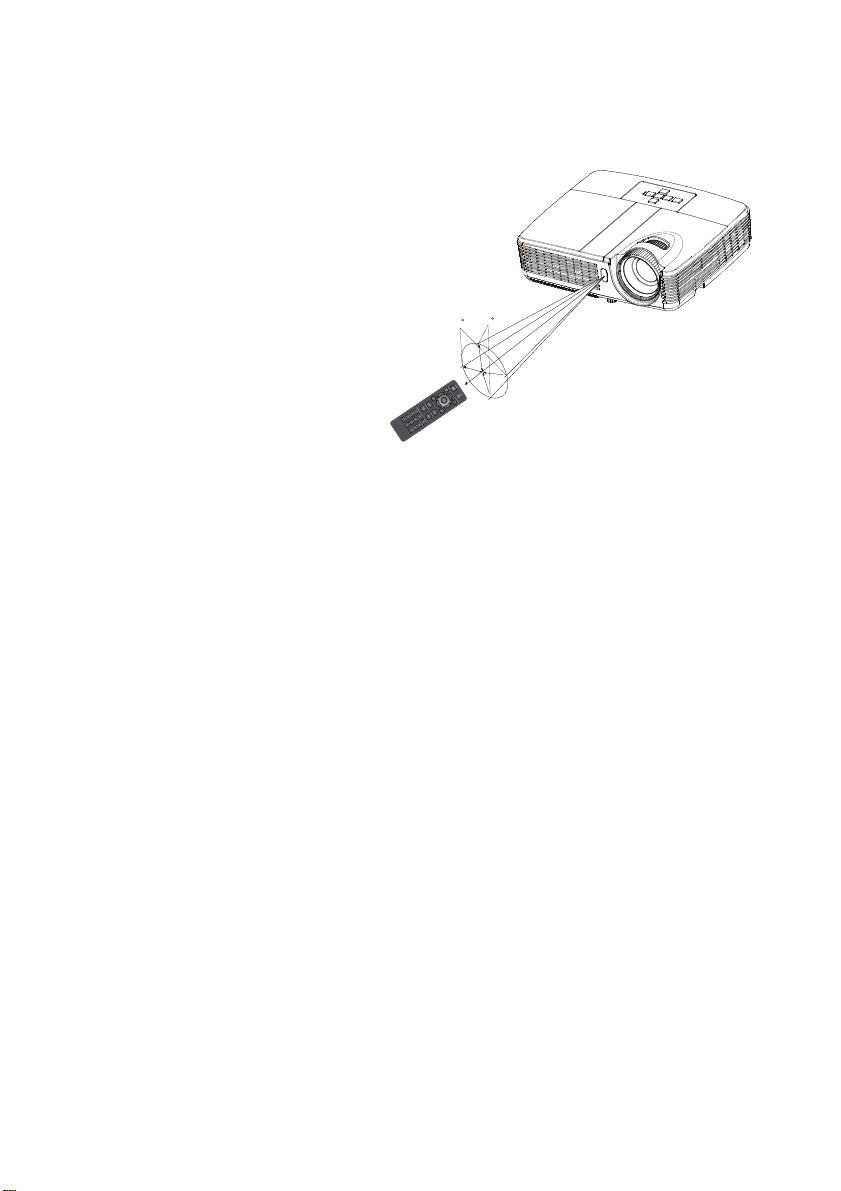
リモコンの操作
7m
5m
15
15
8m
赤外線リモートセンサーにリモコンを向け、ボタンを押します。
正面からプロジェクタを操
作します
注
日光やリモートセンサーで光っている蛍光灯ランプなどの他の強い光りがあるとき、リモ
コンが作動しない可能性があります。
リモートセンサーが見える位置からリモコンを操作します。
リモコンを落としたり、衝撃を与えたりしないでください。
リモコンは過度に湿気や湿度が高い場所で保管しないでください。
リモコンに水を掛けたり、リモコンの上の濡れた物体を置かないでください。
リモコンを分解しないでください。
JA-14
Page 15
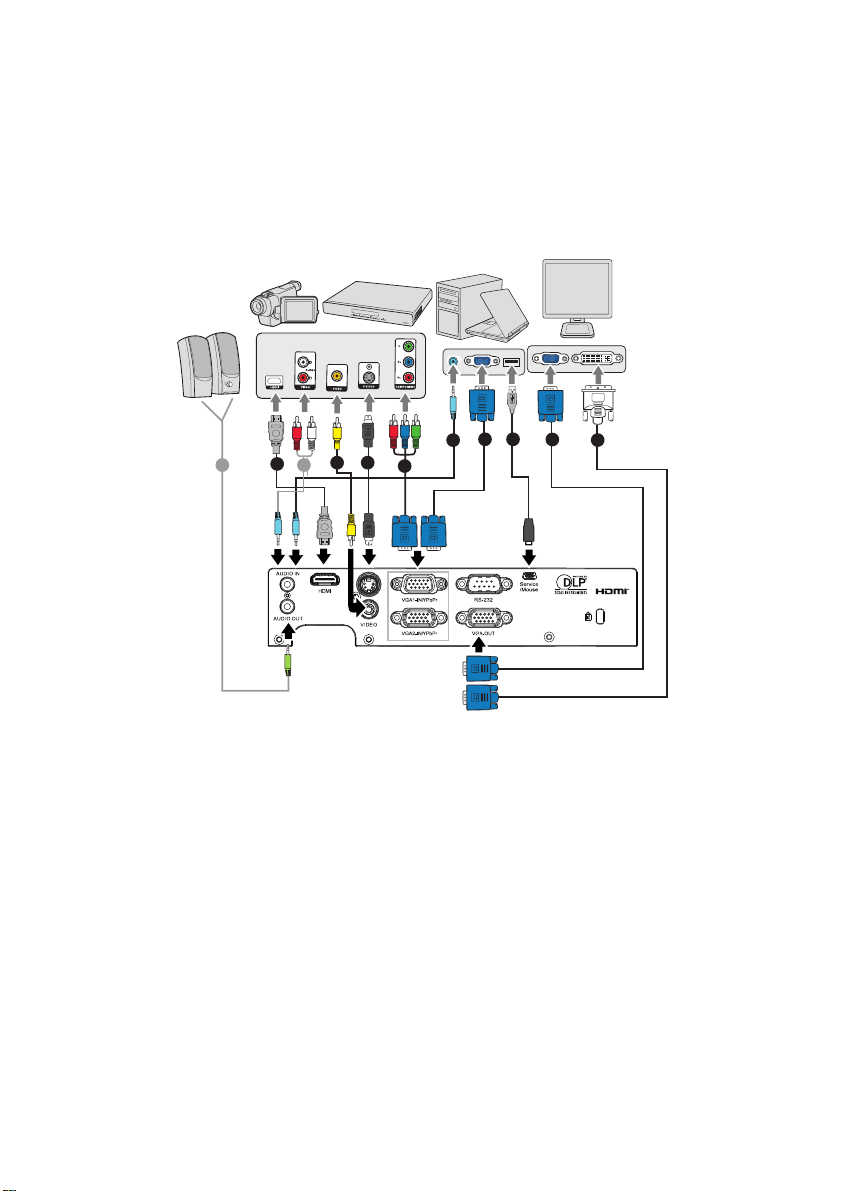
接続
信号ソースをプロジェクタに接続しているとき、以下を確認してください。
1. 接続を行う前に、すべての機器をオフにしてください。
2. 各ソースの正しい信号ケーブルを使用してください。
3. ケーブルがしっかり挿入されていることを確認してください。
2
1 1
3 4
6 7
1
5
6
8
1. ................................................................................* オーディオケーブル
2. ........................................................................................ *HDMI ケーブル
3. ................................................................. * コンポジットビデオケーブル
4. .................................................................................... *S ビデオケーブル
5. .................................................. *VGA (D-Sub) 対 HDTV (RCA) ケーブル
6. ............................................................ VGA ケーブル(D-Sub 対 D-Sub)
7. .......................................................................................... *USB ケーブル
8. ........................................................................... *VGA 対 DVI-A ケーブル
注
それぞれの国の用途が異なるため、一部別のアクセサリが付いている地域もあります。
(*)
オプションのアクセサリ
JA-15
Page 16
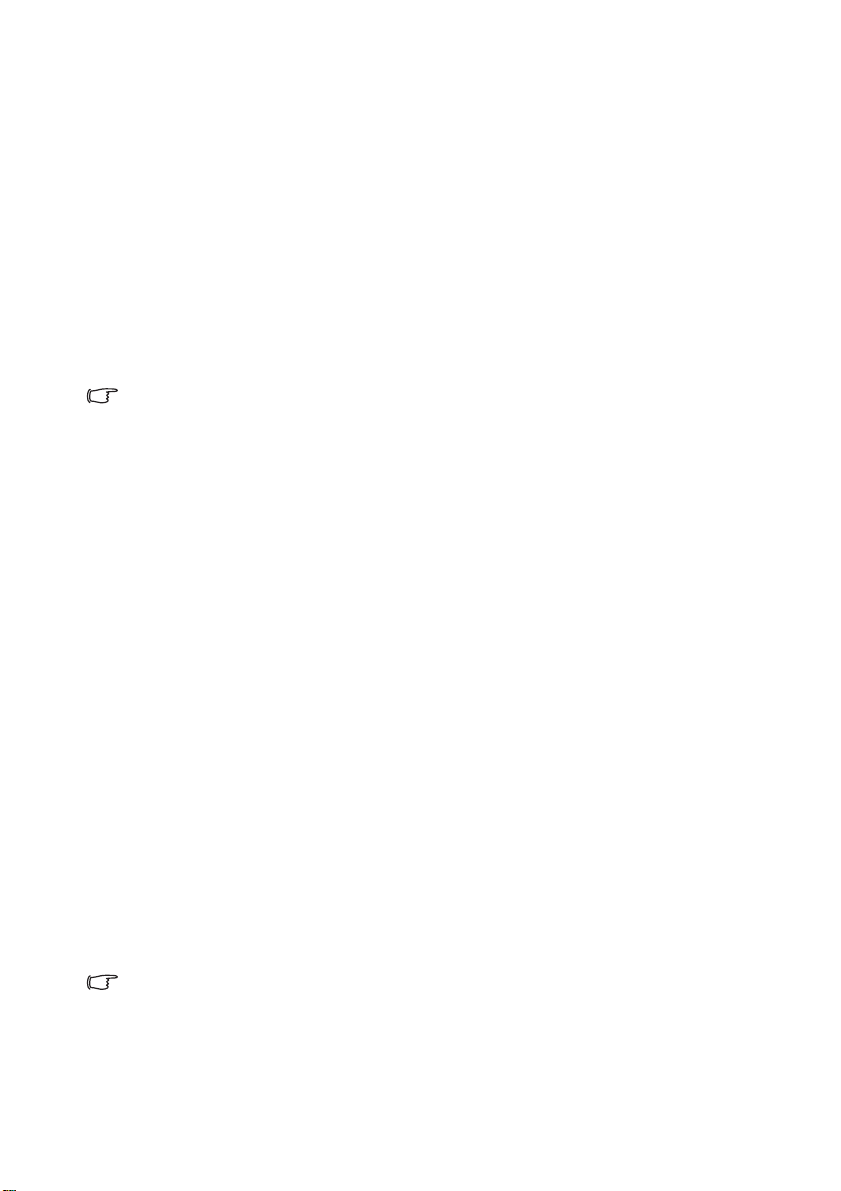
コンピュータまたはモニタを接続する
コンピュータを接続する
プロジェクタには 2 つの VGA 入力ソケットが付いており、IBM®互換コン
ピュータと Macintosh
ガシーバージョンの Macintosh コンピュータを接続している場合、Mac ア
ダプタが必要です。
プロジェクタをノート PC やデスクトップ PC に接続する方法:
1. 付属の VGA ケーブルを取り出し、一方の端をコンピュータの D-Sub 出
力ソケットに接続します。
2. VGA ケーブルの他の端をプロジェクタの VGA1-IN/YPbPr または
VGA2-IN/YPbPr 信号入力ソケットに接続します。
重要
プロジェクタに接続しているとき、多くのノート PC の外部ビデオ
ポートはオンになりません。 通常、FN + F3 や CRT/LCD キーのよう
なキーコンボにより、外部ディスプレイのオン / オフが切り替わり
ます。 CRT/LCD とラベルされた機能キー、またはノート PC にモニ
タ記号のある機能キーを探します。 FN とラベルされた機能キーを同
時に押します。 ノート PC のキーの組み合わせを見つけるには、
ノート PC のマニュアルを参照してください。
モニタを接続する
モニタと画面にプレゼンテーションのクローズアップを表示するために、
プロジェクタの VGA アウト信号出力ソケットを以下の指示に従って VGA
ケーブルで外部モニタに接続できます。
プロジェクタをモニタに接続する方法:
1. 16 ページの " コンピュータを接続する " で説明したように、プロジェ
クタをコンピュータに接続します。
2. 適切な VGA ケーブル(付属するもののみ)を取り出し、ケーブルの一
方の端をビデオモニタの D-Sub 入力ソケットに接続します。
または、モニタに DVI 入力ソケットが付いている場合、VGA 対 DVI-A ケーブルを取り出し
ケーブルの DVI 端をビデオモニタの DVI 入力ソケットに接続します。
3. ケーブルの他の端をプロジェクタの VGA アウトソケットに接続しま
す。
®
コンピュータに接続できるようになっています。 レ
重要
VGA アウト出力は、VGA1-IN/YPbPr または VGA2-IN/YPbPr がプロ
ジェクタに合わせて作られているときのに作動します。
JA-16
Page 17

ビデオソースデバイスを接続する
プロジェクタを次の出力ソケットのいずれかを提供するさまざまなビデオ
ソースデバイスに接続できます。
HDMI
コンポーネントビデオ
S ビデオ
ビデオ(コンポジット)
上の接続方法のどれかを使用して、プロジェクタをビデオソースデバイス
にのみ接続する必要がありますが、それぞれ異なるレベルのビデオ品質を
提供します。 選択する方法は、以下で説明するようにプロジェクタとビデ
オソースの一致する端末の使用可能性によって十中八九異なります。
端末名 端末の外観 参照 映像品質
HDMI HDMI
コンポーネント
ビデオ
VGA1-IN/YPbPr また
は VGA2-IN/YPbPr
S ビデオ S ビデオ 19 ページの "S ビ
ビデオ ビデオ 20 ページの " コン
18 ページの
"HDMI ソースデバ
イスを接続する "
18 ページの " コン
ポーネントビデオ
ソースデバイスを
接続する "
デオソースデバイ
スを接続する "
ポジットビデオ
ソースデバイスを
接続する "
最高
良
普通
標準
注
すべてのモデルに
ジェクタを確認してください
HDMI
入力ジャックが付いているわけでありません。接続する前にプロ
JA-17
Page 18

HDMI ソースデバイスを接続する
ビデオソースデバイスを調べ、1 セットの未使用 HDMI 出力ジャックが利
用できるかどうかを判断してください。
利用できる場合、この手順を続行できます。
利用できない場合、デバイスへの接続に使用できる方法見直す必要が
あります。
HDMI ソースデバイスにプロジェクタを接続する方法:
1. HDMI ケーブルを取り出し、一方の端を HDMI ソースデバイスの HDMI
出力ジャックに接続します。
2. HDMI ケーブルの他の端をプロジェクタの HDMI ジャックに接続しま
す。
コンポーネントビデオソースデバイスを接続する
ビデオソースデバイスを調べ、1 セットの未使用コンポーネントビデオ出
力ソケットが利用できるかどうかを判断してください。
利用できる場合、この手順を続行できます。
利用できない場合、デバイスへの接続に使用できる方法見直す必要が
あります。
コンポーネントビデオソースデバイスにプロジェクタを接続する方法:
1. VGA (D-Sub) 対 HDTV (RCA) ケーブルを取り出し、3 つの RCA タイプ
コネクタのある端をビデオソースデバイスのコンポーネントビデオ出
力ソケットに接続します。 プラグの色をソケットの色に合わせます(緑
を緑に、青を青に、赤を赤に)。
2. ケーブル(D-Sub タイプのコネクタ付き)の他の端をプロジェクタの
VGA1-IN/YPbPr または VGA2-IN/YPbPr ソケットに接続します。
重要
プロジェクタがオンになり正しいビデオソースが選択された後に選
択したビデオ画像が表示されない場合、ビデオソースデバイスがオ
ンになっており正しく作動していることを確認してください。 また、
信号ケーブルが正しく接続されていることも確認してください。
JA-18
Page 19

S ビデオソースデバイスを接続する
ビデオソースデバイスを調べ、未使用 S ビデオ出力ソケットが利用できる
かどうかを判断してください。
利用できる場合、この手順を続行できます。
利用できない場合、デバイスへの接続に使用できる方法見直す必要が
あります。
S ビデオソースデバイスにプロジェクタを接続する方法:
1. S ビデオケーブルを取り出し、一方の端をビデオソースの S ビデオ出
力ソケットに接続します。
2. S ビデオケーブルの他の端をプロジェクタの S ビデオソケットに接続
します。
重要
プロジェクタがオンになり正しいビデオソースが選択された後に選
択したビデオ画像が表示されない場合、ビデオソースデバイスがオ
ンになっており正しく作動していることを確認してください。 また、
信号ケーブルが正しく接続されていることも確認してください。
コンポーネントビデオ接続を使用してプロジェクタとこの S ビデオ
ソースデバイス間でコンポーネントビデオをすでに接続している場
合、S ビデオ接続を使用してこのデバイスに接続することはできま
せん。これは不要な接続で映像品質が落ちることになります。 詳細
については、17 ページの " ビデオソースデバイスを接続する " を参
照してください。
JA-19
Page 20

コンポジットビデオソースデバイスを接続する
ビデオソースデバイスを調べ、1 セットの未使用コンポジットビデオ出力
ソケットが利用できるかどうかを判断してください。
利用できる場合、この手順を続行できます。
利用できない場合、デバイスへの接続に使用できる方法見直す必要が
あります。
コンポジットビデオソースデバイスにプロジェクタを接続する方法:
1. ビデオケーブルを取り出し、一方の端をビデオソースのコンポジット
ビデオ出力ソケットに接続します。
2. ビデオケーブルの他の端をプロジェクタのビデオソケットに接続しま
す。
重要
プロジェクタがオンになり正しいビデオソースが選択された後に選
択したビデオ画像が表示されない場合、ビデオソースデバイスがオ
ンになっており正しく作動していることを確認してください。 また、
信号ケーブルが正しく接続されていることも確認してください。
コンポーネントビデオと S ビデオ入力が使用できない場合、コンポ
ジット接続を使用してこのデバイスにのみ接続する必要があります。
詳細については、17 ページの " ビデオソースデバイスを接続する "
を参照してください。
JA-20
Page 21

操作
プロジェクタの電源オン / オフ
プロジェクタの電源オン:
1. AC 電源コードと周辺機器の信号ケーブル接続を完了します。
2. を押してプロジェクタをオンにします。
プロジェクタのウォームアップには 1 分ほどかかります。
3. ソース(コンピュータ、ノート PC、DVD など)の電源をオンにしま
す。 プロジェクタはソースを自動的に検出します。
複数のソースをプロジェクタに同時に接続している場合、プロジェ
クタのソースまたはリモコンのソースを押して希望の信号を選択す
るか、リモコンの希望の信号キーを押します。
警告
ランプがオンになっているとき、絶対にレンズをのぞき込まないでく
ださい。 目を損傷する可能性があります。
この焦点は終結して高温を発します。 火災の原因となるため、焦点の
近くに物体を置かないでください。
プロジェクタの電源オフ:
1. を押してプロジェクタランプをオフにします。 メッセージ「電源オ
フ? 電源キーを再び押す」が画面に表示されます。
2. をもう一度押して確認します。
冷却ファンは、冷却サイクルの運転を続行します。
電源 LED が青で点灯したら、プロジェクタはスタンバイモードに
入っています。
プロジェクタを再びオンにするには、プロジェクタが冷却サイクル
を完了しスタンバイモードに入るまで待つ必要があります。 スタン
バイモードに入ったら、 を押してプロジェクタを再起動します。
3. コンセントとプロジェクタから AC 電源コードを抜きます。
4. 電源がオフになった後すぐにプロジェクタの電源をオンにしないでく
ださい。
JA-21
Page 22

プロジェクタの高さを調整する
エレベータフット
フォーカスリング
ズームリング
プロジェクタには、画像の高さを調整するためのエレベーターフットが付
いています。 画像を上げたり下げたりするには、エレベーターフットを回し
て高さを微調整します。
注
プロジェクタの損傷を避けるために、プロジェクタをキャリーケースに入れる前にエレ
ベーターフットが完全に引っ込んでいることを確認してください。
プロジェクタのズームとフォーカスを調整する
1. フォーカスリングを回転することで、画像のフォーカスを合わせます。
静止画像のフォーカスを合わせるようにお勧めします。
2. ズームリングを回転して画像サイズを調整します。
JA-22
Page 23

投射画像サイズを調整する
最大ズーム
最小ズーム
投射距離
レンズの中心
画面
垂直オフセット
以下のグラフィックと表を参照して、画面のサイズと投射距離を決定しま
す。
画面サイズ
斜め
[ インチ (cm)]
30 (76) 45.3 (1.2) 50.6 (1.3) 18 (45.72) 2.70 (6.86)
60 (152) 92.2 (2.3) 102.9 (2.6) 36 (91.44) 5.40 (13.72)
80 (203) 123.5 (3.1) 137.7 (3.5) 48 (121.92) 7.20 (18.29)
100 (254) 154.8 (3.9) 172.5 (4.4) 60 (152.4) 9.00 (22.86)
150 (381) 233.0 (5.9) 259.6 (6.6) 90 (228.6) 13.50 (34.29)
200 (508) 311.2 (7.9) 346.7 (8.8) 120 (304.8) 18.00 (45.72)
250 (635) 389.4 (9.9) 433.8 (11.0) 150 (381.0) 22.50 (57.15)
300 (762) 467.6 (11.9) - 180 (457.2) 27.00 (68.58)
投射距離 [ インチ (m)]
( 最小ズーム )(最大ズーム )
4 : 3 画面
画像高
[ インチ (cm)]
垂直オフセット
[ インチ (cm)]
注
プロジェクタを水平位置に置きます。他の位置に置くと熱が出てプロジェクタが損傷する
原因となります。
プロジェクタの各側面に
煙っぽい環境でプロジェクタを使用しないでください。 煙の残留物が重要な部分に蓄積し、
プロジェクタやそのパフォーマンスに悪影響が及ぶ可能性があります。
天井からの吊り下げなど、特殊な取り付けに際しては販売店にお問い合わせください。
30 cm
以上の間隔を開けてください。
JA-23
Page 24

メニュー操作
プロジェクタには多言語オンスクリーンディスプレイメニューがあり、画
像を調整しさまざまな設定を変更できます。
操作法
1. プロジェクタのメニューまたはリモコンのメニューを押して OSD
メニューを開きます。
2. OSD が表示されたら、 / を使用してメインメニューのどれかの機能
を選択します。
3. 希望のメインメニュー項目を選択した後、 を押してサブメニューに入
り機能設定を行います。
4. / を使用して希望のアイテムを洗濯し、 / で設定を調整します。
5. プロジェクタのメニューまたはリモコンのメニューを押すと、画面が
メインメニューに戻ります。
6. OSD を終了するには、プロジェクタのメニューまたはリモコンの
メニューを再び押します。 OSD メニューが閉じ、プロジェクタが新し
い設定を自動的に保存します。
JA-24
Page 25

䭫䮨䯃䭿䎃
ノᐲ
䭺䮺䮏䮰䮀䮏
⦡⸳ቯ
䭴䯃䮀䮏䮺
䮁䯃䮧
❑ᮮᲧ
↹
䎥䏕䏌䏏䏏䏌䏄䏑䏗䎃䎦䏒䏏䏒䏕
䕛
ᵄᢙ
䮏䮰䮊䭴䮺䭷
᳓ᐔ⟎
ု⋥⟎
䭲䮰䯃䎃
䭾䮪䯃䮞䮔䮀
⦡ว䬓
㖸㊂
ᶖ㖸
䮨䮒䮬䯃⟎
⦡ⓨ㑆
䮰䮺䮞ᤨ㑆
䮰䮺䮞ᤨ㑆䬽䮱䮂䮊䮏
䮘䮀䮶䯃䮐
⥄േ㔚Ḯ䭱䮜
䮄䯃䮀䮴䮊䭶
䮝䮰䭫䮏䮩䯃䮐
㜞ᐲ
䎲䎶䎧䎃䮆䭫䮧䭩䭭䮏
䎖䎧䎃䮩䯃䮐
䎖䎧หᦼォ
ᛩᣇᑼ
ାภ
䮚䮎䭱↹
䭼䭭䮺䮐
⸳ቯ
⸒⺆
Ꮏ႐⩄ᤨ䬽䮎䮜䭰䮲䮏⸳ቯ
䬾䬓䎏䎃䬓䬓䬗
䬾䬓䎏䎃䬓䬓䬗
䬾䬓䎏䎃䬓䬓䬗
䭱䮺䎏䎃䭱䮜
䭱䮺䎏䎃䭱䮜
䎘䎐䎙䎓䎃⑽
䭱䮺䎏䎃䭱䮜
䭚䬓䎏䎃䎨䎦䎲
䭱䮺䎏䎃䭱䮜
䭱䮺䎏䎃䭱䮜
⦡ᐲ䎏䎃⿒䎏䎃✛䎏䎃㕍
䮞䮳䮃䮺䮍䯃䭾䮮䮺䎏䎃䭚䬓䎏䎃
䮧䯃䮚䯃䎏䎃䏖䎵䎪䎥䎃䎏䎃䮭䯃䭽䯃䎏䎃
䭶䮰䮀䮲䯃䮧䎏䎃䮝䮰䮊䭶䮣䯃䮐䎏䎃䎖䎧
䎓䎐䎙䎓䎃ಽ
⚳
䮘䮀䮶䯃䮐ᄌᦝ
䮘䮀䮶䯃䮐䬽ജ
JA-25
Page 26

画像
輝度
画像を明るくしたり、暗くしたりします。
コントラスト
明るい領域と暗い領域の違いを設定します。
色設定
色温度を調整します。 温度が高くなると画面は冷たく見え、温度が低くなる
と画面は温かく見えます。 「ユーザー」を選択すると、それぞれ 3 つの色
(赤、緑、青)の強度を変更してユーザーの色温度をカスタマイズできま
す。
キーストン
斜めになった投射に起因するゆがんだ画像を手動で補正します。
ズーム
画像をズームインおよびズームアウトします。
縦横比
この機能を使用して、希望の縦横比を選択します。
SVGA モデルの場合:
4:3 入力ソースは 800 x 600 に拡大されます。
16:9-I: 入力ソースは 800 x 450 に拡大されます。
16:9-II: 入力ソースは 800 x 480 に拡大されます(800 x 600 を表示)。
XGA モデルの場合:
4:3 入力ソースは 1024 x 768 に拡大されます。
16:9-I: 入力ソースは 1024 x 576 に拡大されます。
16:9-II: 入力ソースは 1024 x 614 に拡大されます(1024 x 768 を表示)。
JA-26
Page 27

画像
さまざまなタイプの画像に対して多くの工場出荷時のプリセットが最適化
されます。
プレゼンテーション: コンピュータまたはノート PC の場合。
明るい: 明るい環境の場合。
ムービー: 家庭用シアターの場合。
sRGB: PC の標準色の場合。
ユーザー: ユーザーの設定を記憶します。
クラスルーム: 教室での投射用。
ブラックボード: 黒い投射画面のタイプ用。
3D: 3D ビデオの表示用。
Brilliant Color
Brilliant Color 値を調整して露出範囲を引き伸ばして、粒子のない画像の詳
細をシャープにします。
γ(ガンマ)
暗い景色の再現を達成します。 ガンマ値が大きくなると、暗い景色が明る
く見えます。
注
エコノミックスタンバイ
では作動しません。
(<1W)
のとき、
VGA
とオーディオループスルーはスタンバイモード
JA-27
Page 28

信号
周波数
コンピュータに対してプロジェクタのタイミングを調整します。
トラッキング
コンピュータに対してプロジェクタの位相を調整します。
水平位置
投射領域内部で画像を左または右に調整します。
垂直位置
投射領域内部で画像を上または下に調整します。
JA-28
Page 29

ビデオ画像
カラー
黒と白から完全な飽和色にビデオ画像を調整します。
シャープネス
画像をシャープにしたりソフトにしたりします。
色合い
色を赤や緑にシフトします。
サウンド
音量
音量レベルを調整します。
消音
サウンドを一時的にオフにします。
JA-29
Page 30

設定
メニュー位置
表示画面でメニュー位置を選択します。
投射方式
プロジェクタの方向に一致するように映像を調整します。 画面の前または後
ろで、直立または上下逆さまにします。 画像を反転または裏返しにします。
色空間
RGB、YCbCr/YPbPr から適切な色マトリクスタイプを選択します。
ランプ時間
ランプの経過した操作時間を表示します(時で)。
ランプ時間のリセット
ランプ時間を 0 時にリセットします
パスワード
パスワードを設定または変更します。 パスワード機能が追加されていると
き、プロジェクタをオンにするとプロジェクタ画像投射にプリセットパス
ワードを入力する必要があります。 パスコードのデフォルト値は「右 - 左 -
下 - 上」です(最初)。
自動電源オフ
カウントダウンタイマー間隔を設定します。 カウントダウンタイマーが始ま
ると、信号はプロジェクタに送信されなくなります。 カウントダウンが終了
すると(分)、プロジェクタの電源が自動的にオフになります。
JA-30
Page 31

ソースロック
オン: プロジェクタは指定された接続ポートを検索します。
オフ: 現在の入力信号が失われると、プロジェクタは他の信号を検索
します。
ブライトモード
エコ: 「エコ」を選択するとプロジェクタのランプが薄暗くなって消
費電力を抑え、ランプ寿命を最大 120% 伸ばします。
明るい: 「明るい」を選択すると輝度が増します。
高度
この機能を使用するとファンは全速度で連続動作し、プロジェクタの適切
な高度冷却を達成できます。
OSD タイムアウト
OSD メニューディスプレイの継続時間がカウントダウンを開始します(ア
イドル状態 / 秒で)。
3D モード
オン: 3D モード機能を有効にします。
オフ: 3D モード機能を無効にします。
3D 同期が「オン」に設定されているとき、入力ソースまたはブロードキャ
ストデバイスの設定が以下のように要求されます。
1. S ビデオとビデオ入力ソースの場合、信号タイプは NTSC (60) です。
2. コンピュータの入力ソースの場合、ハードウェアとソフトウェア要件
は Windows 7 オペレーティングシステム、3D ビデオ、プロフェッショ
ナル 3D ビデオプレーヤーソフトウェアです。 コンピュータの出力周波
数は 120Hz で、ディスプレイカードは NVIDIA 9800 以上です。
3D 同期反転
オン: 左と右のフレームコンテンツを反転します。
オフ: デフォルトのフレームコンテンツ。
JA-31
Page 32

言語
オンスクリーンメニューにより使用される言語を選択します。
工場出荷時のデフォルト設定
工場出荷時のデフォルト設定に復元します。
JA-32
Page 33

付録
ランプを交換する
プロジェクタを操作するうちに、プロジェクタランプの輝度は徐々に下が
り、ランプは破損しやすくなります。 警告メッセージが表示されたら、ラ
ンプを交換するようにお勧めします。 ランプは、自分で交換しないでくだ
さい。 交換の場合、正規の技術者にご連絡ください。
注
プロジェクタをオフにした後、ランプは極度に熱くなっています。 ランプに触れると、指
をやけどします。
どんな時でもランプのガラスに触れないでください。 ランプのガラスに触れるなど、不適
切な取り扱いによりランプが爆発する可能性があります。
ランプの寿命はランプごとに、また使用する環境によって異なることがあります。 各ラン
プに対して々寿命を保証することはできません。
間で故障したり寿命が切れるものもあります。
ランプは振動、衝撃の結果として爆発したり、長時間の使用のために寿命が終わりに近づ
き劣化する可能性があります。
て、爆発の危険は異なります。
ランプを固定したり取り外したりするとき、保護手袋やメガネを着用してください。
オン・オフサイクルを立て続けに行うとランプが損傷し、ランプ寿命が短くなります。 電
源をオンにした後プロジェクタをオフにするには、
紙、布、またはその他の可燃性物質の傍でランプを操作したり、そのような物質でランプ
を覆ったりしないでください。
シンナーなどの引火性物質を含む大気中でランプを操作しないでください。
酸素雰囲気(空気中)でランプを操作しているとき、そのエリアや部屋を完全に換気して
ください。
ます。
ランプには無機水銀が含まれています。 ランプが破裂すると、ランプ内部の水銀が剥き出
しになります。
込まないように
に害を及ぼす可能性があります。
ランプを交換するとき、ランプが冷却するまで45分間お待ちください。
ランプには、他の類似ランプより短い期
プロジェクタやランプが使用される環境または条件に従っ
5
分以上お待ちください。
オゾンを吸い込んだ場合、頭痛、吐き気、目まい、その他の症状の原因となり
操作中にランプが砕け散ったら直ちにその場所を離れ、水銀のガスを吸い
30
分以上そのエリアを換気してください。 そうしないと、ユーザーの健康
JA-33
Page 34

1. プロジェクタをオフにします。
1
2
3
4
2.
プロジェクタが天井マウントに取り付けられている場合、取り外します
3. 電源コードを抜きます。
4. ランプカバー側面のねじを外します。 1
5. カバーを取り外します。 2
6. ランプモジュールからねじを緩めます。 3
7. ハンドルを持ち上げ、モジュールを引き上げます。 4
8. 新しいランプモジュールをプロジェクタに挿入し、ねじで締め付けま
す。
9. ランプカバーを元に戻しねじで締め付けます。
10. プロジェクタをオンにします。 ウォームアップ期間の後でランプがオ
ンにならない場合、ランプの取り付けをやり直してください。
11. ランプ時間をリセットします。 「設定 > ランプ時間のリセット」メ
ニューを参照してください。
3
1
2
4
注
使用済みランプは地方条例に従って廃棄してください。
ねじがしっかり締まっていることを確認してください。 ねじが完全に締まっていないと、
負傷や事故を招く結果になります。
ランプはガラスでできているため、装置を落としたりガラスに傷を付けたりしないでくだ
さい。
古いランプを再使用しないでください。 再使用すると、ランプが爆発する原因となります。
プロジェクタをオフにしAC電源コードを抜いてから、ランプを交換してください。
ランプカバーを取り外したまま、プロジェクタを使用しないでください。
JA-34
Page 35

天井マウントの取り付け
278.32
120.0073.00
57.94
61.70
210.70
12.70
54.00
231.50
139.00 38.50
29.70
単位: mm
レンズ
1. プロジェクタの損傷を避けるために、Optoma 天井マウントを使用して
ください。
2. サードパーティの天井マウントキットを使用する場合、プロジェクタ
にマウントを取り付けるために使用されるねじが次の仕様を満たして
いることを確認してください。
ねじのタイプ: M4*3
最大のねじ長: 8mm
最小のねじ長: 6mm
注
間違った取り付けに起因する損傷は保証の対象外となります。
警告
1.別の会社から天井マウントを購入する場合、正しいねじサイズを使
用していることを確認してください。 ねじサイズは、マウントプレー
トの厚さによって異なります。
2.天井とプロジェクタの下部の間に 10 cm 以上の間隔があることを確
認してください。
3.熱源の近くにプロジェクタを取り付けないでください。
JA-35
Page 36

互換モード
コンピュータ:
モード 解像度 水平同期 [KHz] 垂直同期 [Hz]
VGA 640 x 480 31.5 60
SVGA 800 x 600 35.2 56.3
XGA 1024 x 768 48.4 60
HD720 1280 x 720 - 50
HD720 1280 x 720 - 60
HD720 1280 x 720 - 75
HD720 1280 x 720 - 85
WXGA 1280 x 768 47.4 60
640 x 350 31.5 70
640 x 350 37.9 85
720 x 350 31.5 70
640 x 400 31.5 70
640 x 400 37.9 85.1
720 x 400 31.5 70
720 x 400 37.9 85
720 x 576 - 50
720 x 576 - 60
-67
37.9 72.8
37.5 75
43.3 85
37.9 60.3
46.9 75
48.1 72.2
-80
53.7 85.1
832 x 624 - 72
832 x 624 - 75
1024 x 576 - 50
1024 x 576 - 60
56.5 70.1
57.7 72
60 75
68.7 85
1152 x 864 - 60
-70
-75
-85
1152 x 870 - 75
-70
-75
-85
JA-36
Page 37

WXGA-800 1280 x 800 - 60
SXGA 1280 x 1024 64 60
80 75
91.1 85
1366 x 768 - 60
1440 x 900 55.935 60
SXGA+ 1400 x 1050 - 60
UXGA 1600 x 1200 75 60
HDTV 1920 x 1080 33.8 30
1920 x 1080 28.1 25
1920 x 1080i - 50
1920 x 1080i - 60
1920 x 1080p - 24
1920 x 1080p - 25
1920 x 1080p - 30
1920 x 1080p - 50
1920 x 1080p - 60
1280 x 720 45 60
1280 x 720p - 50
1280 x 720p - 60
SDTV 720 x 576 31.3 50
720 x 576i - 50
720 x 576p - 50
720 x 480 31.5 60
720 x 480i - 60
720 x 480p - 60
Macbook/Macbook
Pro (Intel)
Macbook Pro (Intel) 1280 x 800 - 60
Power Mac G4/G5 800 x 600 - 72, 75, 85
Power Mac G4 1280 x 720 - 75, 85
Power Mac G4 1280 x 768 - 60, 85
Power Mac G5 1280 x 1024 - 75
800 x 600 - 60, 72, 75, 85
1024 x 768 - 60, 70, 75, 85
1280 x 720 - 60, 75, 85
1280 x 768 - 60, 75, 85
1680 x 1050 - 60
1280 x 1024 60, 75
1024 x 768 - 60, 70, 75, 85
1280 x 720 - 60
1280 x 768 - 75
1280 x 800 - 60
1280 x 1024 - 60
JA-37
Page 38

ビデオ:
NTSC
PAL PAL B/D/G/H/I/M/N, 4.43MHz
SECAM SECAM B/D/G/K/K1/L, 4.25/4.4 MHz
SDTV
HDTV
720p(50/60Hz)、1080i(50/60Hz)、1080P(50/60Hz)
NTSC M/J、3.58MHz、4.43MHz
480i/p、576i/p
JA-38
Page 39

RS232 コマンドとプロトコル機能リスト
D-Sub 9 ピン
11 CD
2RXD
3TXD
4DTR
5GND
6DSR
7RTS
8CTS
9RI
ワイヤリスト
C1 COLOR C2
1
黒
1
2
ブラウン
2
3
赤
3
4
オレンジ
4
5
黄
5
6
緑
6
7
青
7
8
紫
8
9
白
9
シェル
DW
シェル
RS232 ピン割り当て
JA-39
Page 40

RS232 プロトコル機能リスト
ボーレート: 9600
データビット: 8
パリティ: なし
停止ビット: 1
フロー制御: なし
UART16550 FIFO: 無効
プロジェクタ復帰(パス): P
プロジェクタ復帰(失敗): F
注
すべての
0D
SEND to projector
232 ASCII Code HEX Code Function Description
~XX00 1 7E 30 30 30 30 20 31 0D Power ON
~XX00 0 7E 30 30 30 30 20 30 0D Power OFF (0/2 for backward compatible)
~XX00 1 ~nnnn 7E 30 30 30 30 20 31 20 a 0D Power ON with Password ~nnnn = ~1111 (a=7E 30 30 30 30)
~XX01 1 7E 30 30 30 31 20 31 0D Resync
~XX02 1 7E 30 30 30 32 20 31 0D AV Mute On
~XX02 0 7E 30 30 30 32 20 30 0D Off (0/2 for backward compatibl e)
~XX03 1 7E 30 30 30 33 20 31 0D Mute On
~XX03 0 7E 30 30 30 33 20 30 0D Off (0/2 for backward compatibl e)
~XX04 1 7E 30 30 30 34 20 31 0D Freeze
~XX04 0 7E 30 30 30 34 20 30 0D Unfreeze (0/2 for backward compatible)
~XX05 1 7E 30 30 30 35 20 31 0D Zoom Plus
~XX06 1 7E 30 30 30 36 20 31 0D Zoom Minus
~XX12 1 7E 30 30 31 32 20 35 0D Direct Source Comm ands HDMI (ES551/EX551/ only)
~XX12 5 7E 30 30 31 32 20 35 0D VGA 1
~XX12 6 7E 30 30 31 32 20 35 0D VGA 2
~XX12 8 7E 30 30 31 32 20 38 0D VGA 1 Component
~XX12 9 7E 30 30 31 32 20 39 0D S-Video
~XX12 10 7E 30 30 31 32 20 31 30 0D Vid eo
~XX12 13 7E 30 30 31 32 20 31 33 0D VG A 2 Component
~XX20 0 7E 30 30 32 30 20 30 0D Display Mode N one
~XX20 1 7E 30 30 32 30 20 31 0D Presentation
~XX20 2 7E 30 30 32 30 20 32 0D Bright
~XX20 3 7E 30 30 32 30 20 33 0D Movie
~XX20 4 7E 30 30 32 30 20 34 0D sRGB
~XX20 5 7E 30 30 32 30 20 35 0D User
~XX20 7 7E 30 30 32 30 20 37 0D Blackboard
~XX20 8 7E 30 30 32 30 20 38 0D Classroom
~XX20 9 7E 30 30 32 30 20 39 0D 3D
~XX21 n 7E 30 30 32 31 20 a 0D Brightness n = 0 (a=30) ~ 100 ( a=31 30 30)
~XX22 n 7E 30 30 32 32 20 a 0D Contrast n = 0 (a=30) ~ 100 (a=31 30 3
~XX23 n 7E 30 30 32 33 20 a 0D Sharpness n = 0 (a=30) ~ 31 (a=33 31)
~XX24 n 7E 30 30 32 34 20 a 0D Color Settings Red Gain n = -50 (a=2D 35 30) ~ 50 (a=35 30)
~XX25 n 7E 30 30 32 35 20 a 0D Green Gain n = -50 (a=2D 35 30) ~ 50 (a=35 30)
~XX26 n 7E 30 30 32 36 20 a 0D Blue Gain n = -50 (a=2D 35 30) ~ 50 (a=35 30)
~XX34 n 7E 30 30 33 34 20 a 0D BrilliantColor
~XX35 1 7E 30 30 33 35 20 31 0D Degamma Film
~XX35 2 7E 30 30 33 35 20 32 0D Video
~XX35 3 7E 30 30 33 35 20 33 0D Graphics
~XX35 4 7E 30 30 33 35 20 34 0D PC
~XX36 1 7E 30 30 33 36 20 31 0D Color Temp. Warm
~XX36 2 7E 30 30 33 36 20 32 0D Medium
~XX36 3 7E 30 30 33 36 20 33 0D Cold
~XX37 2 7E 30 30 33 37 20 32 0D Color Space RGB
~XX37 3 7E 30 30 33 37 20 33 0D YUV
ASCII
コマンドの後には
は
ASCII
コードの
(Password only support Up(1)/Down(2)/Left(3)/Right(4)) ~4444 (a=7E 39 39 39 39)
<CR>用16
<CR>
進コードです。
TM
JA-40
XX=01-99、プロジェクタの ID、
XX=00 はすべてのプロジェクタ向
けです
がつきます。
n = 0 (a=30) ~ 10 (a=31 30)
Page 41

~XX45 n 7E 30 30 34 34 20 a 0D Color (Saturation) n = 0 (a=30) ~ 100 (a=31 30 30)
~XX44 n 7E 30 30 34 35 20 a 0D Tint n = 0 (a=30) ~ 100 (a=31 30 30)
~XX60 1 7E 30 30 36 30 20 31 0D Format 4:3
~XX60 2 7E 30 30 36 30 20 32 0D 16:9-l
~XX60 3 7E 30 30 36 30 20 33 0D 16:9-ll
~XX62 n 7E 30 30 36 32 20 a 0D Zoom n = -5 (a=2D 35) ~ 5 (a=35)
~XX66 n 7E 30 30 36 36 20 a 0D V Keystone n = -30 (a=2D 33 30) ~ 30 (a=33 30)
~XX230 1 7E 30 30 32 33 30 20 31 0D 3D Mode DLP-Link
~XX230 0 7E 30 30 32 33 30 20 30 0D 3D Mode Off
~XX231 1 7E 30 30 32 33 31 20 31 0D 3D Sync Invert On
~XX231 0 7E 30 30 32 33 31 20 30 0D 3D Sync Invert Off
~XX70 1 7E 30 30 37 30 20 31 0D Language English
~XX70 2 7E 30 30 37 30 20 32 0D German
~XX70 3 7E 30 30 37 30 20 33 0D French
~XX70 4 7E 30 30 37 30 20 34 0D Italian
~XX70 5 7E 30 30 37 30 20 35 0D Spanish
~XX70 6 7E 30 30 37 30 20 36 0D Portuguese
~XX70 7 7E 30 30 37 30 20 37 0D Polish
~XX70 8 7E 30 30 37 30 20 38 0D Dutch
~XX70 9 7E 30 30 37 30 20 39 0D Swedish
~XX70 10 7E 30 30 37 30 20 31 30 0D Norwegian/Danish
~XX70 11 7E 30 30 37 30 20 31 31 0D Finnish
~XX70 12 7E 30 30 37 30 20 31 32 0D Greek
~XX70 13 7E 30 30 37 30 20 31 33 0D Traditional Chinese
~XX70 14 7E 30 30 37 30 20 31 34 0D Simplified Chinese
~XX70 15 7E 30 30 37 30 20 31 35 0D Japanese
~XX70 16 7E 30 30 37 30 20 31 36 0D Korean
~XX70 17 7E 30 30 37 30 20 31 37 0D Russian
~XX70 18 7E 30 30 37 30 20 31 38 0D Hungarian
~XX70 19 7E 30 30 37 30 20 31 39 0D Czech
~XX70 20 7E 30 30 37 30 20 32 30 0D Arabic
~XX70 21 7E 30 30 37 30 20 32 31 0D Thai
~XX70 22 7E 30 30 37 30 20 32 32 0D Turkish
~XX70 23 7E 30 30 37 30 20 32 33 0D Farsi
~XX70 25 7E 30 30 37 30 20 32 35 0D Vietnamese
~XX70 26 7E 30 30 37 30 20 32 36 0D Indonesian
~XX70 27 7E 30 30 37 30 20 32 37 0D Romanian
~XX71 1 7E 30 30 37 31 20 31 0D Projection Front-Desktop
~XX71 2 7E 30 30 37 31 20 32 0D Rear-Desktop
~XX71 3 7E 30 30 37 31 20 33 0D Front-Ceiling
~XX71 4 7E 30 30 37 31 20 34 0D Rear-Ceiling
~XX72 1 7E 30 30 37 32 20 31 0D Menu Location Top Left
~XX72 2 7E 30 30 37 32 20 32 0D Top Right
~XX72 3 7E 30 30 37 32 20 33 0D Centre
~XX72 4 7E 30 30 37 32 20 34 0D Bottom Left
~XX72 5 7E 30 30 37 32 20 35 0D Bottom Right
~XX73 n 7E 30 30 37 33 20 a 0D Signal Frequency n = -50 (a=2D 35 30) ~ 50 (a=35 30) By signal
~XX74 n 7E 30 30 37 34 20 a 0D Phase n = 0 (a=30) ~ 31 (a=33 31) By signal
~XX75 n 7E 30 30 37 35 20 a 0D H. Position n = -5 (a=2D 35) ~ 5 (a=35) By timing
~XX76 n 7E 30 30 37 36 20 a 0D V. Position n = -5 (a=2D 35) ~ 5 (a=35) By timing
~XX78 1 7E 30 30 37 38 20 31 0D Security Settings Enable
~XX78 0 7E 30 30 37 38 20 32 0D Disable(0/2 for backward compatible)
~XX80 1 7E 30 30 38 30 20 31 0D Mute On
~XX80 0 7E 30 30 38 30 20 30 0D Off (0/2 for backward compatible)
~XX81 n 7E 30 30 38 31 20 a 0D Volume n = 0 (a=30) ~ 20 (a=32 30)
~XX100 1 7E 30 30 31 30 30 20 31 0D Source Lock On
~XX100 0 7E 30 30 31 30 30 20 30 0D Off (0/2 for backward compatible)
~XX100 3 7E 30 30 31 30 30 20 33 0D Next Source
~XX101 1 7E 30 30 31 30 31 20 31 0D High Altitude On
~XX101 0 7E 30 30 31 30 31 20 30 0D Off (0/2 for backward compatible)
~XX106 n 7E 30 30 31 30 36 20 a 0D Auto Power Off (min) n = 0 (a=30) ~ 60 (a=36 30)
~XX110 1 7E 30 30 31 31 30 20 31 0D Brightness Mode Bright
~XX110 0 7E 30 30 31 31 30 20 30 0D STD (0/2 for backward compatible)
~XX111 1 7E 30 30 31 31 31 20 31 0D Lamp Reset Yes
~XX111 0 7E 30 30 31 31 31 20 30 0D No (0/2 for backward compatible)
~XX112 1 7E 30 30 31 31 32 20 31 0D Reset Yes
~XX99 1 7E 30 30 39 39 20 31 0D RS232 Alert Reset Reset System Alert
SEND to emulate Remote
~XX140 1 7E 30 30 31 34 30 20 31 0D Power
JA-41
Page 42

~XX140 10 7E 30 30 31 34 30 20 31 30 0D Up/Page +
~XX140 11 7E 30 30 31 34 30 20 31 31 0D Left/Source
~XX140 12 7E 30 30 31 34 30 20 31 32 0D Enter (for projection MENU)
~XX140 13 7E 30 30 31 34 30 20 31 33 0D Right/Re-SYNC
~XX140 14 7E 30 30 31 34 30 20 31 34 0D Down/Page -
~XX140 15 7E 30 30 31 34 30 20 31 35 0D Keystone +
~XX140 16 7E 30 30 31 34 30 20 31 36 0D Keystone -
~XX140 17 7E 30 30 31 34 30 20 31 37 0D Volume -
~XX140 18 7E 30 30 31 34 30 20 31 38 0D Volume +
~XX140 19 7E 30 30 31 34 30 20 31 39 0D Brightness (1)
~XX140 20 7E 30 30 31 34 30 20 32 30 0D Menu (2)
~XX140 21 7E 30 30 31 34 30 20 32 31 0D 3D (3)
~XX140 22 7E 30 30 31 34 30 20 32 32 0D <ES551/EX551/only> HDMI (4)
~XX140 23 7E 30 30 31 34 30 20 32 32 0D <ES550 & 551/EX550 & 551/
~XX140 24 7E 30 30 31 34 30 20 32 34 0D AV Mute (6)
~XX140 25 7E 30 30 31 34 30 20 32 35 0D S-Video (7)
~XX140 26 7E 30 30 31 34 30 20 32 36 0D VGA1/2 toggle (8)
~XX140 27 7E 30 30 31 34 30 20 32 37 0D Video (9)
SEND from projector automatically
232 ASCII Code HEX Code Function Projector Return Description
when Standby/Warming/Cooling/Out of Range/Lamp fail/ INFOn n : 0/1/2/3/4/6/7/8/9 = Standby/Warming/
Fan Lock/Over Temperature/Lamp Hours Running Out/Cover Open Fan Lock/Over Temperature/Lamp Hours
READ from projector
232 ASCII Code HEX Code Function Projector Return Description
~XX121 1 7E 30 30 31 32 31 20 31 0D Input Source Commands OKn n : 0/1/2/3/4/5 = None/VGA1/VGA2/S-Video/
~XX122 1 7E 30 30 31 32 32 20 31 0D Sofware Version OKdddd dddd: FW version
~XX123 1 7E 30 30 31 32 33 20 31 0D Display Mode OKn n : 0/1/2/3/4/5/7/8/9/None/Presentation/Bright/
~XX124 1 7E 30 30 31 32 34 20 31 0D Power State OKn n : 0/1 = Off/On
~XX125 1 7E 30 30 31 32 35 20 31 0D Brightness OKn
~XX126 1 7E 30 30 31 32 36 20 31 0D Contrast OKn
~XX127 1 7E 30 30 31 32 37 20 31 0D Aspect Ratio OKn (ES550/ES551/EX550/EX551) n: 0/1/2 = 4:3/
~XX128 1 7E 30 30 31 32 38 20 31 0D Color Temperature OKn n : 0/1/2 = Warm/Medium/Cold
~XX129 1 7E 30 30 31 32 39 20 31 0D Projection Mode OKn n : 0/1/2/3 = Front-Desktop/ Rear-Desktop/
~XX150 1 7E 30 30 31 35 30 20 31 0D Information OKabbbbccdddde
~XX151 1 7E 30 30 31 35 31 20 31 0D Model name OKn n:1/2/3/4 =ES550/ES551/EX550/EX551
~XX108 1 7E 30 30 31 30 38 20 31 0D Lamp Hours OKbbbb bbbb: LampHour
~XX108 2 7E 30 30 31 30 38 20 31 0D Cumulative Lamp Hours OKbbbbb bbbbb: (5 digits) Total Lamp Hours
only>
Contrast (4)
Cooling/Out of Range/Lamp fail/
Running Out/Cover Open
Video/HDMI<ES551/EX551/ only>
Movie/sRGB/User/Blackbo ard/Classroom/3D
16:9-I/16:9-II
Front-Ceiling/ Rear-Ceiling
a : 0/1 = Off/On
bbbb: LampHour
c: source 00/01/02/03/ 04/05 = None/VGA1/
VGA2/S-Video/Video/HDMI<ES551/EX551/
only>
dddd: FW version
e : Display mode 0/1/2/3/4/5/7/8/9
None/Presentation/Bright/Movie/sRGB/User/
Blackboard/Classroom/3D
JA-42
Page 43

トラブルシューティング
以下に一覧した症状と測定を参照してから、プロジェクタを修理のために
送り返してください。 問題がそれでもなくならない場合、最寄りの販売店
またはサービスセンターにお問い合わせください。 「LED インジケータ
メッセージ」も参照してください。
起動問題
ライトがオンにならない場合:
電源コードがプロジェクタにしっかり接続されていること、また他の
端がコンセントに差し込まれていることを確認してください。
電源ボタンをもう一度押します。
電源コードを抜いてしばらく待ってから、また差し込み電源ボタンを
再び押します。
画像問題
検索ソースが表示されている場合:
プロジェクタのソースまたはリモコンのソースを押して、アクティブ
な入力ソースを選択します。
外部ソースがオンになっており、接続されていることを確認します。
コンピュータ接続の場合、ノート PC の外部ビデオポートがオンになっ
ていることを確認します。 コンピュータマニュアルを参照します。
画像が焦点を外れている場合:
オンスクリーンメニューを表示している間、フォーカスリングを調整
します。 (画像サイズは変わりません。変わった場合、フォーカスでは
なく、ズームを調整してください。)
洗浄の必要があるかどうか、投射レンズを確認してください。
コンピュータを接続して、画像が点滅したり不安定になった場合:
プロジェクタのメニューまたはリモコンのメニューを押して、信号に
移動し周波数または追跡を調整します。
リモコン問題
リモコンが作動しない場合:
プロジェクタの前のリモコンレシーバーの障害となっているものがな
いことを確認してください。 有効範囲内でリモコンを使用します。
画面またはプロジェクタの前にリモコンを向けます。
プロジェクタのすぐ前にきて、あまり端に行かないようにリモコンを
動かします。
JA-43
Page 44

LED インジケータメッセージ
プロジェクタのステータス 電源 温度 ランプ
スタンバイモード 青で点灯 オフ オフ
通常の動作モード 電源がオンになった後
通常冷却 青で点灯 青で点灯 赤で点灯
ランプ点灯の失敗 青で点灯 オフ 赤で点滅
ランプの寿命の終わり 青で点灯 オフ 赤で点灯
温度エラー 青で点灯 青で点滅 オフ
ファンエラー 青で点灯 青で点灯 オフ
カラーホイールまたは
DMD エラー
30 秒間点滅し、それか
ら青で点灯します
青で点滅 青で点滅 赤で点滅
オフ オフ
JA-44
Page 45

Optoma グローバルオフィス
サービスまたはサポートについては、最寄りのオフィスにお問い合わせく
ださい。
米国
3178 Laurelview Ct.
Fremont, CA 94538, USA 888-289-6786
www.optomausa.com services@optoma.com
カナダ
5630 Kennedy Road, Mississauga, 905-361-2582
ON, L4Z 2A9, Canada 905-361-2581
www.optoma.ca services@optoma.com
Europe
42 Caxton Way, The Watford Business
Park
Watford, Hertfordshire,
WD18 8QZ, UK +44 (0) 1923 691 800
www.optoma.eu +44 (0) 1923 691 888
Service Tel : +44 (0)1923 691865 service@tsc-europe.com
France
Batiment E +33 1 41 46 12 20
81-83 avenue Edouard Vaillant +33 1 41 46 94 35
92100 Boulogne Billancourt, France savoptoma@optoma.fr
Spain
C/ Jose Hierro,36 Of. 1C +34 91 499 06 06
28522 Rivas VaciaMadrid, +34 91 670 08 32
Spain
Deutschland
Wiesenstrasse 21 W +49 (0) 211 506 6670
D40549 Dusseldorf, +49 (0) 211 506 66799
Germany info@optoma.de
JA-45
Page 46

Scandinavia
Lerpeveien 25 +47 32 98 89 90
3040 Drammen +47 32 98 89 99
Norway info@optoma.no
PO.BOX 9515
3038 Drammen
Norway
Latin America
3178 Laurelview Ct.
Fremont, CA 94538, USA 888-289-6786
www.optoma.com.br www.optoma.com.mx
Korea
WOOMI TECH.CO.,LTD.
4F,Minu Bldg.33-14, Kangnam-Ku, +82+2+34430004
seoul,135-815, KOREA +82+2+34430005
Japan
東京都足立区綾瀬 3-25-18
株式会社オーエスエム
サポートセンター :0120-46-5040
info@osscreen.com
www.os-worldwide.com
Taiwa n
5F., No. 108, Minchiuan Rd. +886-2-2218-2360
Shindian City, +886-2-2218-2313
Taipei Taiwan 231, R.O.C. services@optoma.com.tw
www.optoma.com.tw asia.optoma.com
Hong Kong
Unit A, 27/F Dragon Centre,
79 Wing Hong Street, +852-2396-8968
Cheung Sha Wan, +852-2370-1222
Kowloon, Hong Kong www.optoma.com.hk
China
JA-46
Page 47

5F, No. 1205, Kaixuan Rd., +86-21-62947376
Changning District +86-21-62947375
Shanghai, 200052, China www.optoma.com.cn
JA-47
Page 48

規制と安全通知
この付録は、プロジェクタの一般通知を一覧したものです。
FCC
本装置は、FCC 基準パート 15 に準ずる Class B のデジタル電子機器の制
限事項に準拠しています。 これらの制限事項は、住宅地域で使用した場合に
生じる可能性のある電磁障害を規制するために制定されたものです。 本装置
は高周波エネルギーを生成し使用しています。また、高周波エネルギーを
放射する可能性があるため、指示に従って正しく設置しなかった場合は、
無線通信に障害を及ぼす可能性があります。
しかしながら、特定の設置状況においては電波障害を起こさないという保
証はありません。 本装置がラジオやテレビの受信に障害を与えていないかを
判断するには、本装置の電源をオンオフしてみます。受信障害が発生して
いる場合には、以下の方法で受信障害を改善することをお勧めします。
受信アンテナの方向または設置位置を変える。
本装置と受信機の距離を離す。
本装置と受信機の電源系列を別の回路にする。
販売店やラジオ / ビデオの専門技術者に問い合わせる。
通知: シールドされたケーブル
FCC 規制に準拠するために、他のコンピュータ機器へのすべての接続には
シールドされたケーブルを使用しなければなりません。
注意
FCC 準拠に責任を持つ第三者からの明確な許可を受けることなく、本体に
承認されていない変更や改造が行われた場合には、プロジェクタを使用す
る権利が規制される場合があります。
通知
JA-48
Page 49

操作条件
廃棄に対する指示
廃棄するとき、この電子機器をご
み箱に捨てないでください。 汚染
を最小限に抑え地球環境を最大限
に保護するために、本製品をリサ
イクルしてください。
本製品は FCC 規則パート 15 に準拠しています。 操作は次の 2 つの条件に
規制されます:
1. 電波障害を起こさないこと、
2. 誤動作の原因となる電波障害を含む、受信されたすべての電波障害に対
して正常に動作すること。
通知: カナダのユーザー
この Class B のデジタル電子機器はカナダ ICES-003 に準拠しています。
Remarque à l'intention des utilisateurs canadiens
Cet appareil numérique de la classe B est conforme à la norme NMB-003 du
Canada
EU
諸国に対する適合宣言
EMC 指令 2004/108/EC(修正を含む)
低電圧指令 2006/95/EC
R & TTE 指令 1999/5/EC(製品に RF 機能が搭載されている場合)
JA-49
Page 50

リモコン
電源
プロジェクタのオンとオフを切り
替えます。
L ボタン
マウスの左ボタンを実行します。
R ボタン
マウスの右ボタンを実行します。
ページ +
前ページ機能を実行します。
ページ 次ページ機能を実行します。
入力する //ヘルプ ?
アイテム選択を確認します。
? ヘルプメニューを開きます。
ソース
入力信号を切り替えます。
再同期
プロジェクタを入力ソースに自動
的に同期化します。
4 つの方向指示ボタン
4 つの方向指示ボタンを使用して
アイテムを選択するか、選択を調
整します。
キーストン +/-
斜めになった投射に起因するゆが
んだ画像を手動で補正します。
音量 +/-
音量レベルを調整します。
輝度
輝度調整用の設定バーを表示します。
3D
3D 機能のオン / オフを切り替えます。
メニュー
オンスクリーンディスプレイメニュー
を表示します。
HDMI
HDMI 信号を表示します。
(製品に HDMI が搭載されていない場
合、この機能は有効になりません)
JA-50
Page 51

フリーズ
投射された画像をフリーズさせま
す。
AV メニュー
AV メニューを一時的にオフにし
ます。 AV 消音をもう一度だけ押す
と、サウンドと画像を出力できま
す。 他のどれかのボタンを押すと、
投射画像が以上表示され、サウン
ドは出力されません。
S ビデオ
S ビデオ信号を表示します。
VGA
VGA1 または VGA2 に入力ソース
を順番に切り替えます。
ビデオ
ビデオ信号を表示します。
JA-51
